Устанавливать системные обновления на Apple Watch нужно для того, чтобы пользоваться новыми функциями и защитить себя от багов. Обычно обновление происходит без всяких проблем. Если же у вас не получается установить обновление на Apple Watch, мы постараемся помочь вам решить эту проблему.

- Типы ошибок при обновлении Apple Watch
- 1. Проверьте совместимость Apple Watch
- 2. Проверьте совместимость iPhone
- 3. Включите Wi-Fi и Bluetooth
- 4. Используйте авиарежим
- 5. Расположите iPhone и Apple Watch рядом
- 6. Зарядите Apple Watch на 50%
- 7. Освободите память своих Apple Watch
- 8. Не закрывайте приложение Apple Watch
- 9. Перезагрузите iPhone, Apple Watch и роутер Wi-Fi
- 10. Отключите VPN
- 11. Проверьте состояние системы
- 12. Сбросьте настройки сети iPhone
- 13. Другие решения
- 14. Сброс Apple Watch
- Как узнать, какой процент обновления уже загружен?
- Как долго обновляются Apple Watch?
- Долгая подготовка обновления?
- Можно ли обновить Apple Watch без iPhone?
Вот какие ошибки могут возникать при попытке обновить систему Apple Watch:
- Не удалось установить обновление – Возникла ошибка в процессе обновления.

- Сбой обновления ПО – Возникла ошибка в процессе скачивания новой версии watchOS на Apple Watch.

- Создайте пару – Убедитесь, что на вашем iPhone включены Wi-Fi и Bluetooth.

- Установка приостановлена – Для установки обновления Apple Watch должны быть подключены к зарядке и заряжены минимум на 50%.

Иногда само сообщение об ошибке объясняет, что следует сделать. Например, зарядить Apple Watch или подключиться к Wi-Fi и Bluetooth. Иногда никакого объяснения нет.
Теперь расскажем о том, что можно сделать, чтобы решить проблему.
1. Проверьте совместимость Apple Watch
Первым делом нужно убедиться, что ваша модель Apple Watch поддерживает новую версию watchOS. Проверить это можно на сайте Apple в самом низу страницы. Текущая версия watchOS 8 поддерживает Apple Watch Series 3 и новее.
2. Проверьте совместимость iPhone
Ваш iPhone тоже должен поддерживать установку новой версии watchOS. Текущая watchOS 8 требует наличия iPhone 6s и новее с iOS 15 и новее. Если ваш iPhone не подходит под эти критерии, то вы не сможете обновить свои Apple Watch.
Узнать версию iOS на своём iPhone можно через «Настройки» > «Основные» > «Об этом устройстве».
3. Включите Wi-Fi и Bluetooth
Зайдите в настройки iPhone и убедитесь, что на смартфоне включены Wi-Fi и Bluetooth. Теперь откройте пункт управления Apple Watch свайпом вверх по циферблату. Если значок Wi-Fi не синий, коснитесь его.
Чтобы скачать обновление watchOS, подключите свой iPhone к стабильной сети Wi-Fi. Мобильный интернет использовать не следует.
Если вы устанавливаете обновление через сами Apple Watch, подключите к Wi-Fi сами часы. Откройте пункт управления и проверьте, чтобы вверху был маленький значок Wi-Fi. Когда Apple Watch подключены к iPhone, отображается маленький значок смартфона. В обоих случаях у вас должно получиться обновить Apple Watch.

4. Используйте авиарежим
Авиарежим отключает на устройствах Wi-Fi и Bluetooth. Попробуйте включить и выключить авиарежим на обоих устройствах.
- На iPhone: «Настройки»> «Авиарежим».
- На Apple Watch: откройте пункт управления и нажмите значок авиарежима. Подождите 15 секунд и нажмите значок ещё раз.

5. Расположите iPhone и Apple Watch рядом
Если вы устанавливаете обновление через приложение Apple Watch на iPhone, то расположите смартфон рядом со смарт-часами.
6. Зарядите Apple Watch на 50%
Чтобы установить обновление на Apple Watch, их нужно зарядить минимум на 50% и подключить к зарядке. Если не соблюсти оба условия, то установить обновление не получится.
7. Освободите память своих Apple Watch
Для успешной установки обновления watchOS на смарт-часах должно быть достаточно свободной памяти. Сколько именно нужно памяти – зависит от версии watchOS. Если обновление незначительное, то потребует всего несколько сотен Мб свободной памяти. Чем серьёзнее обновление, тем больше памяти нужно.
У нас есть статья о том, как освободить память на Apple Watch.
8. Не закрывайте приложение Apple Watch
Пока ваш iPhone скачивает, готовит и устанавливает обновление на Apple Watch, нельзя закрывать приложение Apple Watch. Мы рекомендуем даже его не сворачивать. Оставьте свой iPhone на некоторое время, чтобы он спокойно завершил обновление.
Если обновление зависло или вообще не запускается, можете принудительно закрыть приложение, перезагрузить устройства и попытаться заново.
9. Перезагрузите iPhone, Apple Watch и роутер Wi-Fi
Если ничего так и не помогло, отключите свой iPhone и Apple Watch. Подождите минуту и снова их включите. Сделайте то же самое со своим Wi-Fi роутером.
10. Отключите VPN
У вас на iPhone включен VPN? Его следует отключить. Если VPN активен для роутера, тоже его отключите.
11. Проверьте состояние системы
Зайдите на этот сайт и убедитесь, что рядом с пунктами App Store, Apple ID, «Учётная запись iCloud», «Резервное копирование в iCloud», «Активация устройств с iOS» отображаются зелёные точки. Если есть проблемы, то точка будет жёлтой или красной. В таком случае остаётся только ждать.
12. Сбросьте настройки сети iPhone
На iPhone зайдите в «Настройки» > «Основные» > «Сброс» и выберите «Сбросить настройки сети».
После этого подключите свой iPhone к Wi-Fi и попытайтесь установить обновление ещё раз.
13. Другие решения
- Если ваши Apple Watch зарегистрированы в программе бета-тестирования, удалите с них бета-профиль и перезагрузите.
- Попробуйте выйти из учётной записи Apple ID, перезагрузите свой iPhone и Apple Watch, а затем заново зайдите в Apple ID.
- Измените страну iPhone через «Настройки» > «Основные» > «Язык и регион». Поменяв страну на другую, попробуйте обновить свои Apple Watch. После этого не забудьте переключиться на свою страну.
14. Сброс Apple Watch
Если ничего так и не помогло, придётся начинать с нуля. Вам нужно отвязать Apple Watch от своего iPhone, что их полностью сбросит. После этого смарт-часы нужно будет настроить заново.
Как узнать, какой процент обновления уже загружен?
На экране обновления отображается примерное оставшееся время. Там нет данных о том, сколько Мб или ГБ уже было скачано. Однако узнать это можно через приложение Apple Watch, выбрав секцию «Мои часы» > «Основные» > «Хранилище». Здесь найдите название обновления.
Можете периодически проверять прогресс. Если его долго нет, то что-то не так.

Как долго обновляются Apple Watch?
На обновление Apple Watch может уходить от нескольких минут до часа. Время скачивания обновления зависит от скорости вашего интернета.
Долгая подготовка обновления?
Когда файл обновления скачан, начинается подготовка обновления. В это время нельзя закрывать приложение Apple Watch. Если подготовка длится более 30 минут, обновление зависло.

Можно ли обновить Apple Watch без iPhone?
Начиная с watchOS 6, обновлять Apple Watch можно без iPhone. Для этого на Apple Watch зайдите в «Настройки» > «Основные» > «Обновление ПО».

Apple Watch
Обновления — почти каждый день с ними сталкивается любой пользователь каждого девайса. Часто обновления проходят успешно и дают какие-то новые полезные возможности. Иногда с ними возникают проблемы и после обновления что-то работает не так, как хотелось бы.
В этой статье мы рассмотрим проблему обновления часов от Apple, которая возникает ещё на стадии загрузки — когда при создании пары обновление для Apple Watch не загружается и, соответственно, не устанавливается. Вы узнаете, какими способами можно самостоятельно решить эту проблему без задействования сервисного центра.

Содержание
- Перезагрузка часов Apple Watch
- Недостаточно место в памяти часов
- Разрыв и восстановление пары
- Подробнее об этом и ещё одном способе разрыва пары, рассказывает видео ниже:
- После этого снова привяжите часы к iPhone. Для этого следуйте такой инструкции:
- Сброс Apple Watch к заводским настройкам
- Ещё несколько способов
Перезагрузка часов Apple Watch
Способ решить почти все проблемы — перезагрузка. В случае невозможности обновления Apple Watch первой попыткой решить проблему должна быть именно перезагрузка часов. Ведь это самый доступный и быстрый метод. Перезагрузку можно сделать только тогда, когда часы не на зарядке, и не в процессе обновления.
- Для перезагрузки Эпл Вотч нажмите и удерживайте несколько секунд боковую кнопку до тех пор пока не появится меню.

- В меню сдвиньте бегунок «Вкл» вправо.
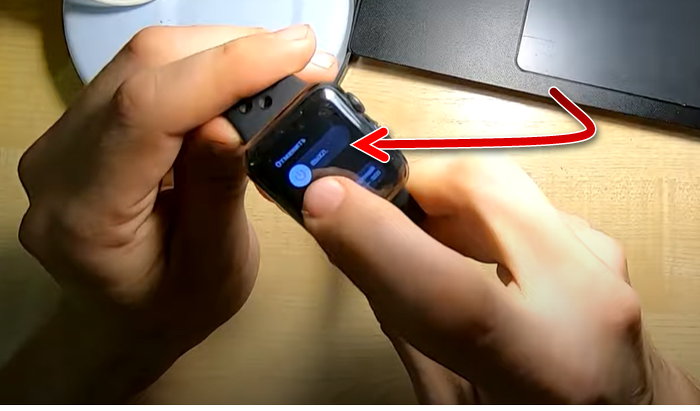
- Часы выключатся. Оставьте их выключенными на 10-15 секунд, а затем включите снова, так же удерживая кнопку справа, пока не появится эмблема Apple.
Подробнее о перезагрузке вы можете узнать в справке Apple, а также в видео ниже. И после этого попробуйте снова сделать обновление.
Недостаточно место в памяти часов
Для того чтобы загрузить и установить обновление, в Apple Watch должно быть достаточно свободного места. Сколько именно нужно места — зависит от самого обновления. Пространство нужно для его скачивания, а также для временных файлов, которые образуются во время установки.
- Чтобы узнать, сколько свободного места осталось в памяти часов, перейдите в «Настройки», а затем в «Основные». Зайдите в раздел «Об устройстве».
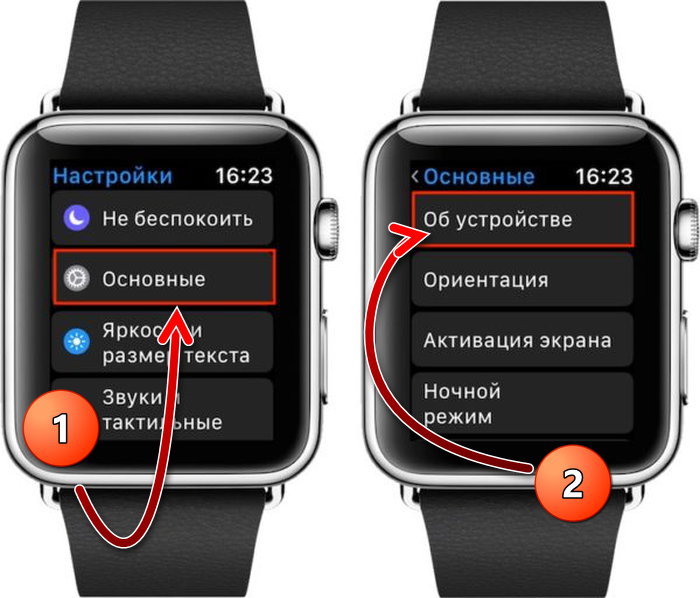
- И теперь вы увидите, сколько всего имеется памяти и сколько из них свободно.
Если памяти слишком мало, то это может стать причиной невозможности обновления часов. Чтобы исправить это, нужно очистить память, удалив лишнее, например, мультимедийные файлы или ненужные приложения. Первые занимают больше всего места, поэтому их удаление окажется наиболее эффективным.
После того, как памяти стало достаточно, попробуйте обновить Эппл Ватч снова.
Разрыв и восстановление пары
Если не получается обновить часы, то можно попробовать разорвать пару с iPhone, а затем восстановить её снова, и после этого попытаться произвести обновление.
- Для разрыва пары Apple Watch должны находиться рядом с iPhone, в которому они привязаны. Действие разрыва будет происходить на iPhone.
- Откройте на Айфоне приложение Apple Watch, а потом зайдите в раздел «Мои часы». Здесь вы увидите список всех часов, привязанных к данному устройству.
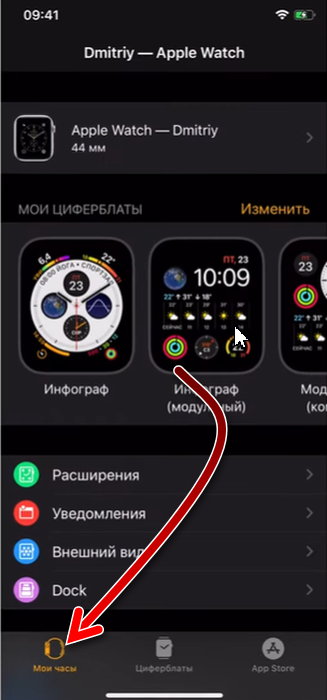
- Нажмите на часы, которые нужно отключить.
- Нажмите на «Разорвать пару с Apple Watch». Появится запрос на ввод пароля от Apple ID. Введите его, чтобы разорвать пару с часами.
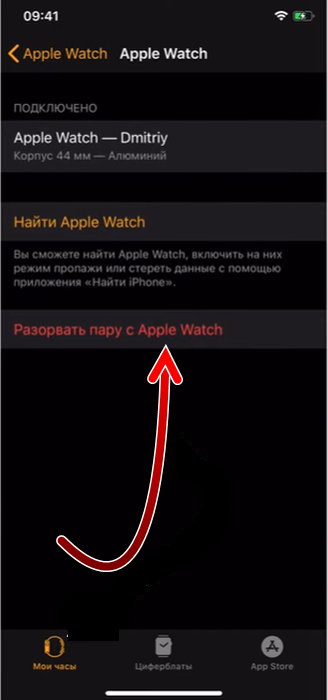
- Часы перезагрузятся и отвяжутся от телефона.
Подробнее об этом и ещё одном способе разрыва пары, рассказывает видео ниже:
После этого снова привяжите часы к iPhone. Для этого следуйте такой инструкции:
Включите часы и Айфон. Убедитесь, что уровень заряда на устройствах не менее 50%.
- На iPhone зайдите в приложение Apple Watch.
- Нажмите на кнопку «Пара с другими часами».
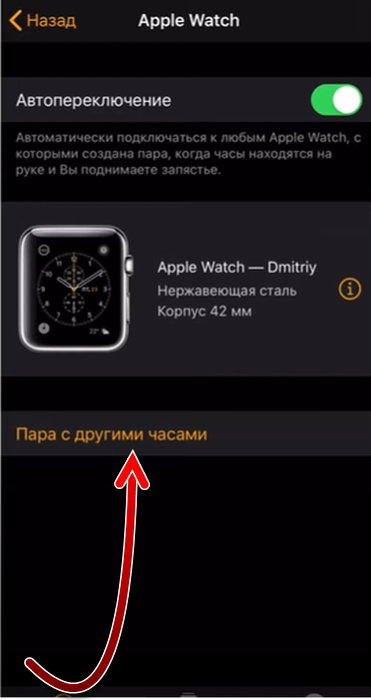
- На дисплее часов появится облако, а в приложении Apple Watch включится камера с рамкой. Наведите объектив камеры на дисплей часов, так, чтобы рамка полностью захватила облако на часах, и дождитесь завершения создания пары.
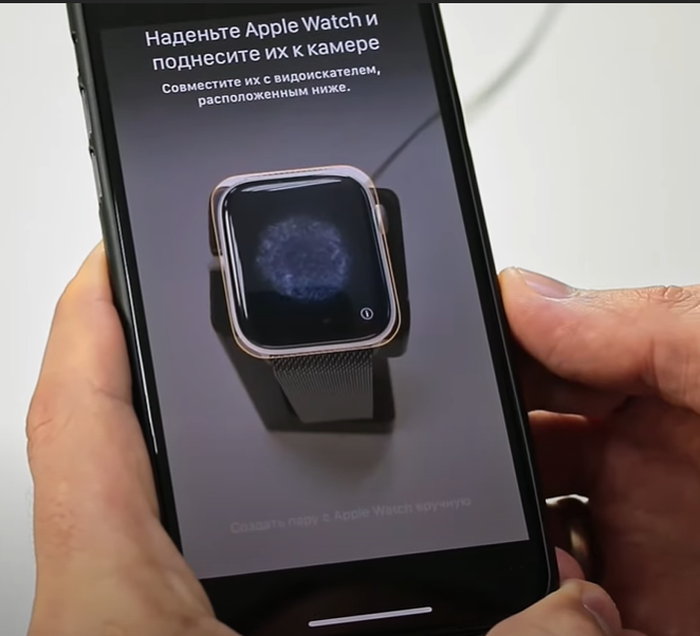
- Далее нажмите «Восстановить из резервной копии», если они имеются, либо «Настроить как новые Apple Watch».

Видео ниже покажет о том, как связать Эппл Вотч с Айфоном, а также можете воспользоваться справкой Apple.
Сброс Apple Watch к заводским настройкам
Радикальный способ восстановления обновления Apple Watch — это сбросить настройки часов к заводским. После этого все сделанные настройки удалятся, а также удалится и всё, что было сохранено вами в памяти. Кроме того, разоврётся и пара с iPhone и её нужно будет создать заново, как рассказывалось выше в этой статье.
- Для того, чтобы сбросить часы Apple Watch к заводским настройкам, подключите их к зарядному устройству.
- Затем нажмите и удерживайте на колёсико справа корпуса.
- Когда появится меню, нажмите кнопку «Сбросить».

- Часы перезагрузятся, а когда включатся, создайте пару заново и произведите настройку.
После этого можно снова пробовать произвести обновление.
Ещё несколько способов
Вот ещё несколько вариантов, с помощью которых можно обновить Эппл Вотч:
- Отключитесь от Wi-fi на iPhone, забыв сеть, перезагрузите телефон, а затем подключитесь к этому интернету снова.
- Сделайте обновление с помощью другого Wi-fi подключения или через мобильный интернет.
- Сделайте обновление, когда iPhone и Apple Watch подключены к зарядным устройствам.
- Отвяжите Apple Watch от своего iPhone и привяжите его к другому iPhone и сделайте обновление.
Новые обновления ваших Apple Watch обещают принести больше функций, лучшую производительность и улучшенную стабильность. Но иногда обновление до последней версии watchOS легче сказать, чем сделать, особенно если во время установки возникает ошибка.
Ваши Apple Watch могут сказать, что не могут устанавливать новые обновления по разным причинам. Могут быть проблемы с программным обеспечением, проблемы с подключением или просто недостаточно времени автономной работы. Независимо от причины, вы можете исправить это, используя простые советы по устранению неполадок ниже.
Исправление 1. Убедитесь, что ваши Apple Watch работают с watchOS
Apple выпускает крупные обновления для watchOS каждый год. Поскольку новые обновления требуют большей вычислительной мощности, иногда они не работают со старыми моделями Apple Watch.
Возможно, вы не можете обновить свои Apple Watch, потому что они не совместимы с последним обновлением.

Оригинальные Apple Watch не совместимы с watchOS 6 или новее.
Тем не менее, последняя версия watchOS работает со всеми, кроме оригинальных Apple Watch, иногда называемых Apple Watch Series 0. Поэтому, если вы все еще не качаете эти первые Apple Watch, у вас все будет хорошо.
Взгляните на сайт Apple, чтобы узнать, какие часы Apple Watch у вас есть.
Fix 2. Обновите программное обеспечение на вашем iPhone
Ваши Apple Watch загружают новые обновления программного обеспечения с помощью подключенного iPhone. Если ваш iPhone также не обновлен до последней версии программного обеспечения, возможно, ваши часы Apple Watch не смогут установить последние обновления watchOS.
Подключите iPhone к Wi-Fi и выберите «Настройки»> «Основные»> «Обновление программ», чтобы установить новые обновления iOS. Не пытайтесь обновить Apple Watch, пока ваш iPhone также не будет обновлен.

Установите последнюю версию программного обеспечения на свой iPhone.
К сожалению, это означает, что вы не можете установить последнюю версию программного обеспечения на свои Apple Watch, если не установите последнюю версию программного обеспечения на свой iPhone.
Исправление 3. Проверьте подключение Apple Watch к iPhone
Поскольку ваши Apple Watch загружают и устанавливают обновления watchOS с помощью вашего iPhone, вам необходимо убедиться, что оба устройства подключены друг к другу. Есть несколько способов проверить это.
На Apple Watch проведите пальцем вверх, чтобы открыть Центр управления . Зеленый значок iPhone в верхнем левом углу означает, что ваши Apple Watch подключены к сопряженному iPhone.

Зеленый значок iPhone показывает соединение.
Вы также можете проверить это соединение с помощью действия Ping из Центра управления. Если ваши устройства подключены друг к другу, это должно заставить ваш iPhone издавать звук.
Если ваш iPhone и Apple Watch не подключены друг к другу:
- Включите Wi-Fi и Bluetooth на вашем iPhone
- Включите Wi-Fi и Bluetooth на Apple Watch
- Отключите режим полета на вашем iPhone и Apple Watch
Исправьте 4. Проверьте ваше интернет-соединение
Даже если ваш iPhone и Apple Watch подключены друг к другу, ваши Apple Watch не могут загружать обновления watchOS, если у вашего iPhone нет подключения к Интернету.
На своем iPhone загрузите веб-страницу или загрузите видео с YouTube, чтобы протестировать Интернет. Если вы не можете подключиться к Интернету, убедитесь, что ваш iPhone использует правильную сеть Wi-Fi, или перезапустите маршрутизатор.
Вам также может понадобиться устранить другие проблемы с Wi-Fi на вашем iPhone.
Исправление 5. Подключите Apple Watch к зарядному устройству
Ваши Apple Watch нуждаются в достаточном количестве энергии для установки обновлений watchOS. На самом деле, вам может потребоваться оставить свои Apple Watch подключенными к зарядному устройству на весь период обновления.

Подключите Apple Watch к зарядному устройству.
Вероятно, это хорошая идея, чтобы одновременно подключить ваш iPhone к питанию. В противном случае, если ваш iPhone умрет, возможно, ваши Apple Watch не смогут завершить обновление.
Просто убедитесь, что ваши Apple Watch и iPhone все еще находятся на расстоянии, пока они заряжаются.
Исправление 6. Удаление бета-профилей с ваших устройств
Если вы когда-либо пытались установить бета-версию программного обеспечения на свои Apple Watch или iPhone, убедитесь, что вы удалили бета-профили перед установкой нового обновления. Вы должны попробовать это независимо от того, используете ли вы в настоящее время бета-версию программного обеспечения или нет.
На вашем iPhone перейдите в « Настройки»> «Основные»> «Профиль» . Выберите бета-профиль iOS, если он есть, и нажмите « Удалить профиль» .

Удалите свои бета-профили в приложении Настройки.
На Apple Watch выберите «Настройки»> «Основные»> «Профиль» . Выберите бета-профиль watchOS, если он есть, и нажмите « Удалить профиль» .
Если вы все еще хотите использовать бета-версию программного обеспечения на своем iPhone или Apple Watch, зарегистрируйте свои устройства в программе Apple Beta Software снова после обновления.
Исправление 7. Выйдите из приложения Watch и перезапустите оба устройства.
Вы пытались выключить и снова включить? Этот быстрый совет устраняет множество проблем с программным обеспечением, включая проблемы, когда ваши Apple Watch не могут установить последнее обновление.
На вашем iPhone проведите вверх от нижней части экрана (или дважды нажмите кнопку «Домой»), чтобы просмотреть открытые приложения. Сдвиньте приложение Watch с верхней части экрана, чтобы закрыть его.
После закрытия приложения Watch удерживайте кнопку « Режим сна / Пробуждение» с помощью любой кнопки громкости и сдвиньте, чтобы выключить iPhone. Если это не сработает, перезапустите iPhone.

Слайд для выключения при появлении сообщения на экране.
Затем нажмите и удерживайте боковую кнопку на Apple Watch, чтобы отключить его.
Подождите не менее 30 секунд, прежде чем перезагружать каждое устройство и пытаться обновить watchOS снова.
Исправление 8. Убедитесь, что системы Apple подключены к сети
Если Apple недавно выпустила серьезное обновление программного обеспечения, вы можете обнаружить, что серверы слишком загружены, чтобы установить их на Apple Watch. Это происходит потому, что слишком много людей пытаются загрузить и установить новые обновления одновременно.
Посетите веб-сайт Apple, чтобы проверить состояние различных услуг. Вы должны увидеть оповещение, уведомляющее вас о наличии проблем в данный момент. Если это так, просто сидите спокойно и подождите, пока Apple исправит это.

Зеленые кружки означают, что сервисы работают.
Исправление 9. Удалите пароль с ваших устройств
Некоторые пользователи обнаружили, что пароль на их Apple Watch или на iPhone мешал обновлению watchOS. Это является результатом ошибки в программном обеспечении Apple, но вы можете обойти ее, отключив свой пароль.
Если вы это сделаете, убедитесь, что вы внимательно следите за своими устройствами, пока они не защищены. И не забудьте снова включить свой пароль после завершения обновления!

Ваш iPhone намного менее безопасен с выключенным паролем.
Чтобы отключить пароль на вашем iPhone, перейдите в « Настройки»> «Идентификатор лица и пароль» (или « Touch ID и пароль» на старых устройствах). Введите код доступа устройства, затем прокрутите вниз и коснитесь Выключить пароль.
Чтобы отключить пароль на Apple Watch, перейдите в « Настройки»> «Код доступа» на ваших часах. Введите свой пароль Apple Watch, затем нажмите « Отключить пароль».
Исправление 10. Загрузите новую версию обновления программного обеспечения
Если вы уже загрузили новое обновление watchOS, но ваши Apple Watch по-прежнему не могут его установить, возможно, возникла проблема с загруженным файлом. Вы можете исправить это, удалив обновление и снова загрузив его с серверов Apple.
Откройте приложение Watch на своем iPhone и перейдите на вкладку My Watch . Затем выберите «Основные»> «Использование»> «Обновление программного обеспечения» и коснитесь параметра « Удалить обновление».

Удалите обновление программного обеспечения из приложения Watch.
В следующий раз, когда вы попытаетесь обновить Apple Watch, он загрузит новую копию обновления watchOS от Apple. Надеюсь, этот действительно сработает.
Исправьте 11. Отключите ваши Apple Watch и попробуйте снова
Когда вы отсоединяете свои часы Apple Watch, они сохраняют все данные часов на вашем iPhone, а затем стирают часы, чтобы защитить ваши данные. Это может решить проблемы с программным обеспечением, которые мешали правильной установке обновления watchOS.
Откройте приложение Watch на своем iPhone и перейдите на вкладку My Watch . Нажмите кнопку i рядом с часами и выберите Unpair Apple Watch . Введите свой пароль Apple ID, чтобы отключить блокировку активации, и подтвердите, что вы хотите отменить привязку.

Отключите ваши Apple Watch, чтобы исправить все виды проблем.
Когда вы снова подключите Apple Watch и iPhone, вы сможете восстановить резервную копию, чтобы восстановить ваши данные. И, надеюсь, на этот раз вы также можете обновить watchOS.
Исправлено 12. Дождаться следующего обновления от Apple
Возможно, вам не удастся установить обновления watchOS на Apple Watch из-за ошибки программного обеспечения. Эта ошибка может быть в текущей версии watchOS, в версии, которую вы пытаетесь установить, или в версии iOS на вашем iPhone.

Надеюсь, следующее обновление watchOS станет еще лучше.
Если вы не можете устранить программную ошибку, единственный вариант — подождать, пока Apple исправит ее в новом обновлении. Затем попробуйте установить это обновление. Иногда это занимает пару недель, поэтому сохраняйте терпение и продолжайте проверять наличие новых обновлений.
Надеюсь, это не займет много времени, чтобы получить лучшее обновление.
Оставьте много свободного места для будущих обновлений watchOS
Даже если у вас достаточно свободного места на Apple Watch или iPhone для загрузки нового обновления программного обеспечения, это не значит, что у вас достаточно места для его фактической установки.
Иногда для обновления программного обеспечения требуется дополнительное свободное место для установки, чтобы распаковать папки или сохранить дополнительные копии файлов. Убедитесь, что вы освободили место на своих Apple Watch сейчас, чтобы у вас было место для будущих обновлений.

Всем здравствовать! Совсем недавно со мной произошла прелюбопытная история. Всё началось с того, что я:
- Решил «протестировать» новую версию iOS.
- Успешно обновил iPhone.
- «Откопал» старые Apple Watch.
- Благополучно их включил.
- Попробовал создать пару между двумя устройствами.
- И…
Конечно же (Apple, я в тебе даже не сомневался!), у меня ничего не получилось.
Часы радостно попросили обновить их на самую последнюю версию WatchOS — иначе, фиг тебе, Михаил, а не создание пары!
Я не менее радостно подумал
Не хочу обновляться — это долго!
И быстро и решительно нажал на кнопку «Пропустить обновление и закончить установку».

Однако, техника Apple была сильнее.
После нажатия на «Пропустить обновление» происходил разрыв пары и всё начиналось по новой:
- Создание пары.
- Предложение обновить Apple Watch.
- Отказ от обновления.
- Разрыв пары.
- Возврат к пункту №1.
Вывод: без обновления не обойтись.
Ок. Я не гордый — выбрал «Обновить», ввёл данные Apple ID, жмякнул в «Загрузить и установить», подождал… подождал… подождал… Долго ждал!
Но в итоге — результата «ноль»
Нет, что-то там, конечно, какое-то время обновлялось — однако в самом конце обновление «слетает» и всё начинается заново.
Попытавшись несколько раз, я понял: часы таким образом у меня не обновятся — стратегию надо менять. Поэтому, iPhone был отложен в сторону и… всё получилось!
Итак, если у вас никак не обновляются Apple Watch, то:
- Нужно поставить Apple Watch на зарядку.
- Нажать и удерживать колёсико Digital Crown.
- В сплывающем окне (Повторить поиск? Заводские настройки устройства будут восстановлены) выбрать «Сбросить» (Внимание! С часов удалится вся информация!).

- Всё.
После этого можно смело запускать обновление — часы без каких-либо проблем установят новую версию watchOS.
Да, фактически мы выполнили один из вариантов полного сброса настроек часов и таким образом «победили» какую-то программную ошибку, которая явно мешала их обновлению.
Конечно, способ немного «корявый» — мы удаляем абсолютно все данные, но… других выходов Apple нам не предоставила. К сожалению.
Или другие способы победить «проблемное обновление» всё-таки есть? Обязательно расскажите об этом в комментариях — другие читатели (в том числе и автор этих строк) будут вам очень благодарны! Заранее спасибо.
P.S. Инструкция помогла? Остались какие-то вопросы? Хочется поделится личным опытом? Добро пожаловать в комментарии! Всегда рад выслушать, подсказать и, при необходимости, оказать информационную помощь. Пишите!
P.S.S. Ставьте «лайки», жмите на кнопки социальных сетей, подписывайтесь на группу в одноклассниках, добавляйтесь в TikTok, читайте меня в Дзене, чаще гуляйте и берегите себя. Всем спасибо, всех обнял!:)
![]()
Дорогие друзья! Минутка полезной информации:
1. Вступайте в группу ВК — возможно, именно там вы сможете получить всю необходимую вам помощь!
2. Иногда я занимаюсь ерундой (запускаю стрим) — играю в игрушки в прямом эфире. Приходите, буду рад общению!
3. Вы всегда можете кинуть деньги в монитор (поддержать автора). Респект таким людям!
P.S. Моя самая искренняя благодарность (карта *9644, *4550, *0524, *9328, *1619, *6732, *6299, *4889, *1072, *9808, *7501, *6056, *7251, *4949, *6339, *6715, *4037, *2227, *8877, *7872, *5193, *0061, *7354, *6622, *9273, *5012, *1962, *1687 + перевод *8953, *2735, *2760 + без реквизитов (24.10.2021 в 18.34; 10.12.2021 в 00.31)) — очень приятно!

Компания Apple – это настоящий фаворит в мире мобильных устройств и гаджетов. Каждый год корпорация создает инновационные продукты, которые пользуются спросом по всему миру. Один из таких продуктов – это умные часы Apple Watch. Несмотря на то, что этот гаджет относится к премиальному классу, он иногда выходит из строя и не подключается к телефону. В этом гайде расскажем, что делать, если Apple Watch не подключаются к iPhone и постоянно требуют обновления.
Причины ошибки
Главное преимущество техники Apple – это высокая скорость работы ОС и отказоустойчивость. В истории компании почти не было случаев, когда «яблочные» телефоны или смарт-часы выходили из строя без какой-либо серьезной причины. Следственно, странному поведению часов Apple Watch можно дать логичное объяснение.
Ниже представлены наиболее частые причины, из-за которых не удается связать iPhone и Apple Watch:
- прошлое сопряжение завершилось неудачно или неожиданно оборвалось, из-за чего устройство стало «глючить»;
- некорректно настроен iPhone, из-за чего он не может подключиться к устройству;
- на одном из гаджетов активирован сервис, мешающий корректному подключению;
- используется поддельная модель часов, а не оригинальная;
- на часах был поврежден модуль связи.
Увы, но последние две проблемы не решаются самостоятельно, а требуют вмешательства специалиста. Ремонт модуля связи Bluetooth обойдется клиенту минимум в 2500 рублей. Зато есть и хорошая новость – оставшиеся три проблемы из списка можно решить, не обращаясь за помощью в сервисный центр.

Прежде, чем мы перейдем к обзору проблем и способу их решения, давайте вкратце рассмотрим процесс подключения часов к телефону. Удивитесь, но обычное изучение инструкций по настройке позволяет избежать тысячи проблем. Пошаговый алгоритм подключения представлен ниже:
- Включите ненастроенные часы, чтобы на них появилась серая сфера.
- На айфоне запустите встроенный сканер.
- Наведите камеру на сферу.

- На экране телефона появится предложение настроить устройство. Выберите пункт «настроить как новые». Есть вариант с настройкой из резервной копии, однако не будем его рассматривать в этом гайде.
- Придумайте код-пароль.

- Подтвердите или отклоните подключение дополнительные функций, например, Apple Pay и так далее.
Если на четвертом или последнем этапе появилась ошибка, то значит часы или телефон настроены некорректно. Как это исправить – читайте ниже.
Способы решения
Определить проблему с ходу трудно, для этого нужно иметь немалый опыт и технические знания. Однако бывают случаи, когда для решения проблемы пользователю не нужно знать причину ее возникновения. К счастью, поломка Apple Watch – это один из тех случаев. Ниже собраны наиболее оптимальные способы восстановить работоспособность смарт-часов. Будем рады, если читатели в комментариях дадут знать – помогли ли эти способы или нет.

Перезагрузка
«А будто я сам (-а) до этого не догадался?!» – примерно такие отзывы слышу я, когда рекомендую кому-то перезагрузить девайс. Удивитесь, но большинство пользователей даже не думают о том, что перезагрузка может решить проблему, а пытаются найти решение, меняя настройки часов и девайса. А зря, ведь простой перезапуск позволяет решить львиную долю проблем. Дело в том, что при перезагрузке происходит принудительное отключение и повторный запуск установленных на телефоне служб.
Для перезапуска несколько секунд держите кнопку вместе с колесиком, пока не появится окно выбора действия. В нем кликните по команде «Выключить».

Подключение в обход AppStore
Бывают редкие случаи, когда одно устройство, в нашем случае айфон, не может передать токен подключения к сервису на другое. Говоря более простым языком, iPhone не может привязать часы к некоторым сервисам. В идеале такого не должно быть, однако на практике попадаются «глючные» модели, на которых нельзя настроить AppStore.
В таком случае можно обратиться к специалистам с просьбой решить проблему, либо пойти простым путем и пропустить подключение AppStore.
Чтобы сделать это, на этапе ввода пароля от iTunes Store нажмите на оранжевую кнопку «Skip this step». Если настройка после этих действий завершится успешно, то значит, проблема была в AppStore.

Удаление из iCloud
Все фирменные устройства, которые подключаются к Apple, сохраняются в базе Apple ID или в iCloud. Следственно, если удалить их оттуда, то айфон полностью «забудет» о том, что он когда-либо подключалось к часам. Думаем понятно, зачем это нужно, но оставим небольшое пояснение – чистая установка с нуля позволяет избежать ошибок, которые возникли из-за предыдущих неудачных попыток. Для удаления часов из iCloud, выполните действия ниже:
- Откройте настройки устройства.
- Кликните по имени пользователя в списке.

- Прокрутите раздел вниз до пункта «Устройства Apple», а после кликните по нему.

- В открывшемся списке нажмите на часы, которые не удается подключить.
- Кликните по красной кнопке «Remove from account».

- Подтвердите удаление.
После этих манипуляций снова попробуйте подключить гаджет к телефону. Учтите, что после проделанных выше действий пользователь не сможет восстановить настройки из резервной копии. Думаем, что это некритично, ведь главная задача – просто подключить часы к телефону.
Выключение iMessages
Последний способ немного странный. Часы Apple часто используют для синхронизации со встроенным приложением для обмена СМС, которое называется iMessages. Следственно, если это приложение будет «глючить», то это приведет к невозможности подключиться к часам. Поэтому мы рекомендуем временно отключить iMessages в настройках iOS.
Делается это следующим образом:
- Откройте настройки телефона.
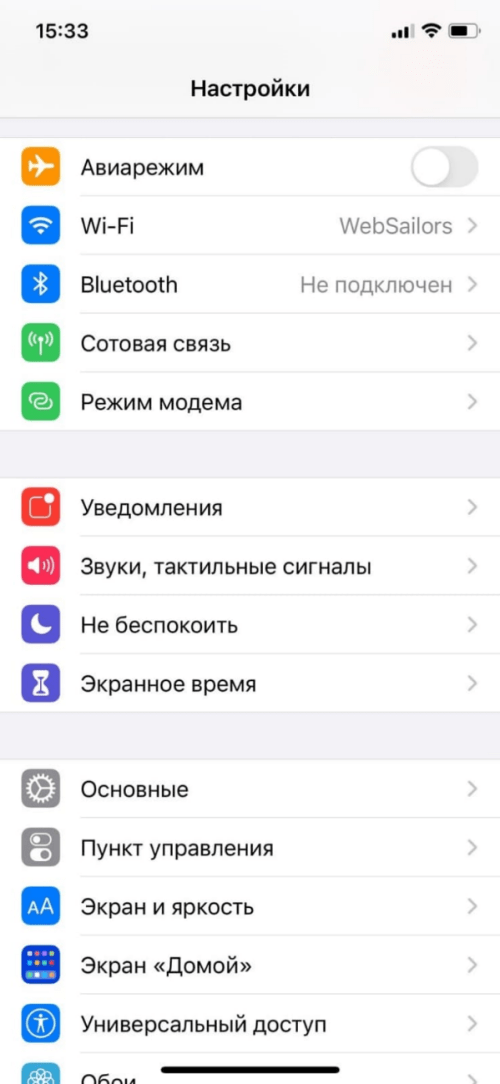
- Перейдите в раздел «Messages».
- Снимите галочку с пункта «iMessages».

- Подключите Apple Watch к телефону.

- Попробуйте снова включить iMessages.
Accepted Reply
Hard resetting iPhone fixed this issue.
Steps are:
-
Press Volume Up and let go.
-
Press Volume Down and let go.
-
Press and hold the side button.
Note: This does not wipe any data from your phone
Replies
Hard resetting iPhone fixed this issue.
Steps are:
-
Press Volume Up and let go.
-
Press Volume Down and let go.
-
Press and hold the side button.
Note: This does not wipe any data from your phone
Have same issue on replacement series 5 due to charging issues. I tried everything including the suggestion here but still complains about not being connected to internet. Its not an internet issue, I have this problem setting the watch up on my wifes iphone 8/ios14 and mine iphone8+/ios14.
I have the same issue with a brand new apple watch series 5 and iOS 14.0.1. I got error “Unable to Check for update, your phone is not connected to the internet.” It’s just infinite loop from there.
I tried using iphone 6s and 8, both are running newest iOS 14.0.1 and I got the same error. I don’t have other iphone running older iOS.
I have the same issue. I have done the hard reset and it did not help. My error says:
Unable to Check for Update
Checking for a software update failed because you are not connected to the Internet.
However, I am connected to the internet!?
I’m currently having the same issue. I did the hard reset, I reset my network connections, uninstalled add reinstalled the watch app and still get the same message when I have internet connectivity. Has anyone else gotten past this?
Having the same issue with my wife’s watch. Why has nobody responded with a solution to this problem??? @apple
Same issue. Can someone from Apple jump in here?
I have the same issue!
Hard resetting iPhone doesn’t fix it!
I reset my network connections, uninstalled and reinstalled the watch app and still get the same message when I have internet connectivity.
Please help!
Has anyone found a fix yet? I spoke with Apple for hours yesterday and all they could tell me was to send it back to Best Buy’s.. I told them my replacement will probably have the same issue since I’m thinking this has to be software related. Sucks because I wanted to use this new S5 but it’s a sitting brick at my house at the moment.
I finally fixed it, guys! This is what I did to get it to finally update…
-
Hard reset apple watch > when the apple logo shows hold down the button next to the crown and hold for 30 seconds > select erase all settings and content.
-
After watch resets > power down the watch do not hard reset, move the power slider to the right you might have to put in your wrist to do that and then put it back on the charger.
-
On your iPhone sign out of iCloud completely > go to settings > general > scroll down > shut down iphone (do not hard reset)
-
Power up Watch and then your iPhone > sign into iCloud/AppleID
-
Start the pairing process > it should say your watch is now paired > select update > it will give you the update error again saying no internet but let it sit for a minute > boom it will start updating the watch. Headache is GONE hopefully!
Hope this works for everyone because after trying everything these are the steps that I took you might have to try a few times but mine worked the very first try.
Cheers!!
Same problem here. Apple watch series 3, iPhone 12 mini running iOS 14.4. Apple, please help.
Got the same issue with watch series 1 =( Hard reset not helped me at all.
@Beem335i solution worked for me, thank you!
After spending couple hours trying to figure out the «Unable to Check for Update,» issue on my Apple Watch series 5 setup, I found something that worked for me.
I first did what @heisenbert suggested and hard set set the phone.
«Steps are:
Press Volume Up and let go.
Press Volume Down and let go.
Press and hold the side button.
NOTE*: This does not wipe any data from your phone»
Then, I also did a hard reset before pairing the watch to my phone and wiped all content from the watch.
You do this by:
-Turning off the watch completely from the side Botton below the digital crown.
-Turn it back on, and when you see the apple logo pop up, press and hold the same Botton for 30+ second
until it ask to wipe all content of the Apple Watch.
Once both of those steps are completed, I went and started paring the watched to my phone. Make sure you press the option do pair it manually and enter the sequence of numbers displayed on the Apple Watch. From there on, I was able to update the Apple Watch with no issues. This update took me more than an hour so keep that in mind.
Beem335i’s Method worked! Strange that it had to do all for a software update.
Accepted Reply
Hard resetting iPhone fixed this issue.
Steps are:
-
Press Volume Up and let go.
-
Press Volume Down and let go.
-
Press and hold the side button.
Note: This does not wipe any data from your phone
Replies
Hard resetting iPhone fixed this issue.
Steps are:
-
Press Volume Up and let go.
-
Press Volume Down and let go.
-
Press and hold the side button.
Note: This does not wipe any data from your phone
Have same issue on replacement series 5 due to charging issues. I tried everything including the suggestion here but still complains about not being connected to internet. Its not an internet issue, I have this problem setting the watch up on my wifes iphone 8/ios14 and mine iphone8+/ios14.
I have the same issue with a brand new apple watch series 5 and iOS 14.0.1. I got error “Unable to Check for update, your phone is not connected to the internet.” It’s just infinite loop from there.
I tried using iphone 6s and 8, both are running newest iOS 14.0.1 and I got the same error. I don’t have other iphone running older iOS.
I have the same issue. I have done the hard reset and it did not help. My error says:
Unable to Check for Update
Checking for a software update failed because you are not connected to the Internet.
However, I am connected to the internet!?
I’m currently having the same issue. I did the hard reset, I reset my network connections, uninstalled add reinstalled the watch app and still get the same message when I have internet connectivity. Has anyone else gotten past this?
Having the same issue with my wife’s watch. Why has nobody responded with a solution to this problem??? @apple
Same issue. Can someone from Apple jump in here?
I have the same issue!
Hard resetting iPhone doesn’t fix it!
I reset my network connections, uninstalled and reinstalled the watch app and still get the same message when I have internet connectivity.
Please help!
Has anyone found a fix yet? I spoke with Apple for hours yesterday and all they could tell me was to send it back to Best Buy’s.. I told them my replacement will probably have the same issue since I’m thinking this has to be software related. Sucks because I wanted to use this new S5 but it’s a sitting brick at my house at the moment.
I finally fixed it, guys! This is what I did to get it to finally update…
-
Hard reset apple watch > when the apple logo shows hold down the button next to the crown and hold for 30 seconds > select erase all settings and content.
-
After watch resets > power down the watch do not hard reset, move the power slider to the right you might have to put in your wrist to do that and then put it back on the charger.
-
On your iPhone sign out of iCloud completely > go to settings > general > scroll down > shut down iphone (do not hard reset)
-
Power up Watch and then your iPhone > sign into iCloud/AppleID
-
Start the pairing process > it should say your watch is now paired > select update > it will give you the update error again saying no internet but let it sit for a minute > boom it will start updating the watch. Headache is GONE hopefully!
Hope this works for everyone because after trying everything these are the steps that I took you might have to try a few times but mine worked the very first try.
Cheers!!
Same problem here. Apple watch series 3, iPhone 12 mini running iOS 14.4. Apple, please help.
Got the same issue with watch series 1 =( Hard reset not helped me at all.
@Beem335i solution worked for me, thank you!
After spending couple hours trying to figure out the «Unable to Check for Update,» issue on my Apple Watch series 5 setup, I found something that worked for me.
I first did what @heisenbert suggested and hard set set the phone.
«Steps are:
Press Volume Up and let go.
Press Volume Down and let go.
Press and hold the side button.
NOTE*: This does not wipe any data from your phone»
Then, I also did a hard reset before pairing the watch to my phone and wiped all content from the watch.
You do this by:
-Turning off the watch completely from the side Botton below the digital crown.
-Turn it back on, and when you see the apple logo pop up, press and hold the same Botton for 30+ second
until it ask to wipe all content of the Apple Watch.
Once both of those steps are completed, I went and started paring the watched to my phone. Make sure you press the option do pair it manually and enter the sequence of numbers displayed on the Apple Watch. From there on, I was able to update the Apple Watch with no issues. This update took me more than an hour so keep that in mind.
Beem335i’s Method worked! Strange that it had to do all for a software update.
В watchOS 9 появились новые функции «Тренировки», приложение «Лекарства» для отслеживания лекарств, новые лица в Apple Watch, улучшенная аналитика для здоровья сна и многое другое. К сожалению, некоторые пользователи не могут установить watchOS 9 и поэтому упускают эти замечательные функции. Но не беспокойтесь, так как эффективные решения, перечисленные ниже, помогут вам решить проблемы с загрузкой и установкой watchOS 9. Взглянем.
- Проверьте совместимость перед обновлением
- Выполните основные проверки
- Повторите попытку обновления после перезапуска Apple Watch и iPhone
- Освободите место на Apple Watch
- Удалите файл обновления и повторите попытку.
- Разорвите пару с Apple Watch
1. Перед обновлением проверьте совместимость
Прежде чем продолжить, необходимо убедиться, что ваши Apple Watch официально поддерживают watchOS 9 или нет.
Если вы пользуетесь Apple Watch Series 3, Series 4, Series 5, Series 6 и SE, вы можете обновить их до последней версии ОС.
Последние версии Apple Watch Series 8 или Apple Watch Ultra уже поставляются с предустановленной ОС watchOS 9. Но если у вас возникнут проблемы с установкой следующей версии watchOS 9, это руководство будет полезно и для этого.
2. Выполните основные проверки
Теперь, прежде чем двигаться дальше, необходимо выполнить некоторые условия.
- Батарея Apple Watch должна быть заряжена не менее 50%.
- Подключите свой iPhone и смотрите через стабильный Wi-Fi. Если ваша сеть слишком медленная, рассмотрите возможность перезапуска маршрутизатора. Также не забудьте отключить VPN.
- Убедитесь, что Bluetooth включен.
- Обновите свой iPhone, чтобы обеспечить идеальную гармонию.
3. Повторите попытку обновления после перезагрузки Apple Watch и iPhone.
В нескольких сообщениях мы часто упоминаем, что перезагрузка — один из самых простых и (почти) верных способов исправить несколько проблем с программным обеспечением.
Чтобы перезапустить Apple Watch, нажмите боковую кнопку и перетащите ползунок ВЫКЛЮЧЕНИЯ ПИТАНИЯ вправо. Через минуту нажмите ту же кнопку, чтобы включить его.
Чтобы перезапустить сопряженный iPhone, используйте кнопку (кнопки) питания, как обычно.
После этого попробуйте обновить носимый. Вы можете сделать это прямо из приложения «Настройки» на Apple Watch или использовать приложение Watch на сопутствующем iPhone.
4. Освободите место на Apple Watch
Точно так же, как у вас должно быть определенное количество свободного места для обновления iPhone, ваши часы также следуют тому же правилу.
Если вы не можете установить watchOS 9, которая является основным обновлением поколения, подумайте об освобождении места. Как только вы это сделаете, перезагрузите устройства и попробуйте обновить их снова.
5. Удалите файл обновления и повторите попытку.
- Откройте приложение Watch на сопряженном iPhone и убедитесь, что вы находитесь на вкладке «Мои часы».
- Нажмите «Основные» → «Использование» → «Обновление ПО» и удалите загруженный файл обновления.
- Перезагрузите устройства.
- Откройте приложение Watch → Общие → Обновление ПО, чтобы загрузить и установить watchOS 9.
6. Отключите Apple Watch.
Наконец, если у вас ничего не работает, окончательное решение — отключить часы от iPhone. После этого завершите процесс настройки. Вы можете выбрать восстановление из резервной копии часов.
После того, как все настроено, повторите процесс обновления еще раз, и вы сможете успешно установить watchOS 9.
Подписание
Apple Watch — это идеальное сочетание технологий и продуктов для образа жизни, упакованных в крошечный форм-фактор, который сидит на вашем запястье. Я надеюсь, что это руководство помогло вам решить проблему, и теперь вы используете watchOS 9 с ее новыми функциями. Не стесняйтесь высказать свое мнение в разделе комментариев ниже.
У нас есть множество полезных связанных ресурсов, которые помогут вам узнать больше о ваших часах. Пожалуйста, найдите минутку и проверьте их.
- Как использовать «Учебное время» на Apple Watch
- Лучшие аксессуары для Apple Watch Series 6 и 5
- Как использовать приложение «Кислород в крови» на Apple Watch Series 6
- Лучшие ремешки для Apple Watch Series 5 и Series 6
Что делать если часы не обновляются?
Попробуйте выполнить следующие действия.
- Убедитесь, что часы Apple Watch подключены к зарядному устройству.
- Перезапустите Apple Watch. Нажмите и удерживайте боковую кнопку, пока не появится ползунок «Выключить», а затем переместите его.
- Перезапустите сопряженный iPhone.
- Попробуйте запустить обновление еще раз.
- Почему не загружается обновление на Эпл Вотч?
- Какие Apple Watch не обновляются?
- Как подключить часы к айфону без обновления?
- Как быстро обновить Apple Watch?
- Как обновить Apple Watch через телефон?
- Как перезагрузить часы Apple?
- Почему айфон не подключается к часам?
- Сколько обновляются Эпл Вотч 3?
- Как сделать сброс настроек на Apple Watch?
- Как создать пару с часами без обновления?
- Какие часы подходят для айфона?
- Можно ли обновить Эпл Вотч без зарядки?
- Как обновить часы?
- Какие Apple Watch обновляются?
- Как обновить версию на смарт часах?
- Какая версия iOS нужна для Apple Watch 3?
- Какая последняя версия Apple Watch?
- Можно ли использовать Apple Watch без айфона?
- Почему я не могу создать пару с Apple Watch?
- Как обновить Apple Watch 3 Если не хватает памяти?
- Сколько будут поддерживать Apple Watch SE?
- Как подключить айфон к китайским часам?
- Что делать если Apple Watch не подключается к телефону?
- Как подключить китайские умные часы к телефону?
- Как ускорить загрузку обновления iOS?
- Можно ли обновить ПО на айфоне?
- Можно ли прошить Apple Watch?
- Как подключить часы к вай фай?
- Как сбросить пару с Apple Watch?
- Как включить Apple Watch без создания пары?
- Какие часы получат watchOS 8?
- Как настроить часы Apple 3?
- Когда перестали выпускать Эпл Вотч 3?
- Как отказаться от обновления Эпл Вотч?
- Как связать часы с телефоном?
- Сколько по времени заряжаются Apple Watch?
- Почему часы Apple не обновляются?
- Как установить обновление на Apple Watch без Wi-Fi?
- Почему Apple Watch не синхронизируется с айфоном?
- Сколько устанавливается watchOS?
Почему не загружается обновление на Эпл Вотч?
Проверьте совместимость iPhone
Текущая watchOS 8 требует наличия iPhone 6s и новее с iOS 15 и новее. Если ваш iPhone не подходит под эти критерии, то вы не сможете обновить свои Apple Watch. Узнать версию iOS на своём iPhone можно через «Настройки» > «Основные» > «Об этом устройстве».
Какие Apple Watch не обновляются?
Новую watchOS 9 можно установить на такие модели, как Apple Watch Series 4, Apple Watch Series 5, Apple Watch SE, Apple Watch Series 6 и Apple Watch Series 7. А вот дебютировавшие в 2017 году Apple Watch Series 3 (обзор) больше не поддерживаются и обновления до watchOS 9 не получат.
Как подключить часы к айфону без обновления?
Для включения Apple Watch нажмите и удерживайте боковую кнопку, пока не отобразится логотип Apple. Поднесите iPhone к Apple Watch, дождитесь появления экрана создания пары с Apple Watch на iPhone, затем коснитесь «Продолжить». Также можно открыть приложение Apple Watch на iPhone и коснуться «Пара с другими часами».
Как быстро обновить Apple Watch?
Проверка и установка обновлений
Откройте приложение Apple Watch на iPhone. Выберите «Мои часы» > «Основные» > «Обновление ПО». Если обновления есть, коснитесь «Загрузить и установить».
Как обновить Apple Watch через телефон?
Для этого необходимо зайти в «Настройки», затем «Основные», затем «Обновление ПО». iPhone необходимо подключить к Wi-Fi. Убедиться, что Apple Watch заряжены минимум на 50% и разместить их на зарядном устройстве. Положить iPhone рядом с часами.
Как перезагрузить часы Apple?
Перезагрузка Apple Watch:
- Выключите Apple Watch. Нажмите и удерживайте боковую кнопку, пока не отобразится бегунок, коснитесь, затем перетяните бегунок «Выключить» вправо.
- Включите Apple Watch. Нажмите боковую кнопку и удерживайте ее, пока не появится логотип Apple.
Почему айфон не подключается к часам?
Попытайтесь подключить Apple Watch к iPhone еще раз
Убедитесь, что на iPhone отключен авиарежим и включены Wi-Fi и Bluetooth. Для этого откройте Пункт управления. Если на циферблате часов отображается значок авиарежима, значит, он включен. Откройте Пункт управления, затем отключите авиарежим.
Сколько обновляются Эпл Вотч 3?
Скачайте новую версию watchOS
Загрузка обновления кажется простым действием, которое не стоит описывать. Но только не в случае с Series 3. Независимо от того, будете ли вы скачивать обновление через Apple Watch или приложение Watch на iPhone, учитывайте, что загрузка прошивки займет минимум 6 часов.
Как сделать сброс настроек на Apple Watch?
На часах Apple Watch выберите «Настройки» > «Основные» > «Сброс»> «Стереть контент и настройки». Введите свой пароль, если появится соответствующий запрос. Для моделей GPS + Cellular можно сохранить или удалить тарифный план сотовой связи.
Как создать пару с часами без обновления?
Нажмите и удерживайте колесико Digital Crown и боковую кнопку одновременно, пока часы не перезапустятся. Затем отпустите колесико Digital Crown и боковую кнопку. После перезапуска часов нажмите на экран или нажмите и удерживайте колесико Digital Crown.
Какие часы подходят для айфона?
Лучшие альтернативы Apple Watch для владельцев iPhone:
- 1 Samsung Galaxy Watch.
- 2 Fitbit Versa.
- 3 Huawei Watch GT.
- 4 Withings Steel HR Sport.
- 5 Garmin Vivoactive 3 Music.
- 6 Fossil Sport.
- 7 Mobvoi TicWatch E2 и S2.
- 8 Amazfit Verge.
Можно ли обновить Эпл Вотч без зарядки?
Ваши Apple Watch теперь загрузят обновление и смогут установить его позже. Но для установки пакета Apple Watch должны иметь уровень заряда батареи 50% или выше и быть подключенными к зарядному устройству. Кроме того, Apple Watch необходимо подключить к сети Wi-Fi, чтобы загрузить обновление и начать установку.
Как обновить часы?
Какие Apple Watch обновляются?
А вот вам список Apple Watch, которые обновятся до watchOS 9:
- Apple Watch Series 4.
- Apple Watch Series 5.
- Apple Watch Series 6.
- Apple Watch Series 7.
- Apple Watch SE.
Как обновить версию на смарт часах?
Как скачать обновления системы:
- Коснитесь экрана, чтобы активировать его.
- Нажмите кнопку питания, чтобы открыть список приложений.
- Выберите Настройки Система О системе.
- Прокрутите вниз и нажмите Обновление системы.
Какая версия iOS нужна для Apple Watch 3?
Для использования Apple Watch SE и Apple Watch Series 3 требуется iPhone 6s или новее с iOS 14 или новее. Характеристики могут быть изменены. Некоторые функции, приложения и сервисы могут быть доступны не во всех регионах и не на всех языках.
Какая последняя версия Apple Watch?
Актуальная версия watchOS — 9 (для Apple Watch Series 4 и более поздних моделей) и 9.0.1 (только для Apple Watch Ultra). Узнайте, как обновить ПО на Apple Watch.
Можно ли использовать Apple Watch без айфона?
Если у Вас Apple Watch с поддержкой сотовой связи и Вы заключили договор с оператором сотовой сети, Вы сможете оставаться на связи, даже если iPhone далеко. Но и другие модели Apple Watch тоже могут выполнять часть функций вдали от iPhone и без подключения к сети Wi-Fi. В часы Apple Watch встроен модуль GPS.
Почему я не могу создать пару с Apple Watch?
Android‑смартфоны официально не поддерживаются, и подключить их невозможно. Помимо этого, версия прошивки часов должна соответствовать ПО телефона. Например, для watchOS 7 подойдёт iOS 14, но для watchOS 8 уже нужна iOS 15.
Как обновить Apple Watch 3 Если не хватает памяти?
Если на часах недостаточно свободного места, удалите некоторые приложения, чтобы освободить больше места, после чего попробуйте запустить обновление снова. Чтобы узнать, сколько свободного места имеется на часах, откройте приложение «Настройки», затем перейдите в меню «Основные» > «Использование».
Сколько будут поддерживать Apple Watch SE?
При этом стоят они дешевле и сохраняют актуальность наряду с Series 7 — SE будут поддерживать еще не один год. В официальных магазинах цена на модель начинается от 32 990 Р.
Как подключить айфон к китайским часам?
Подключить умные часы к Айфону можно, придерживаясь такой последовательности:
- Найти в Google Play и загрузить на Smart Watch приложение Android Wear, разработанное для iOS.
- Скачать на iPhone бесплатную программу Android Wear Utility.
- Установить и одновременно открыть указанное ПО и на телефоне, и на часах.
Что делать если Apple Watch не подключается к телефону?
Запустите приложение Apple Watch. Выберите вкладку «Мои часы» в нижней части экрана. Выберите ваши часы. Нажмите кнопку информации рядом с часами.Сброс настроек на Apple Watch:
- Зайдите в настройки на умных часах.
- Выберите General.
- Активируйте кнопку сброса.
- Нажмите на вкладку с удалением данных и настроек.
Как подключить китайские умные часы к телефону?
Как подключить смарт-часы Amazfit:
- Включите Bluetooth. Поместите гаджет рядом с телефоном.
- В приложении Mi Fit найдите «Мои устройства». Выбирайте Amazfit Bip для сопряжения.
- На часах появится запрос о сопряжении. Поставьте галочку и подождите минуту.
Как ускорить загрузку обновления iOS?
Загрузка занимает много времени
Во время загрузки обновления устройство можно использовать в обычном режиме. Когда обновление станет доступным для установки, на экране появится соответствующее уведомление. Чтобы ускорить загрузку, не загружайте одновременно другое содержимое и используйте сеть Wi-Fi.
Можно ли обновить ПО на айфоне?
Обновление iPhone, iPad или iPod touch беспроводным способом
Поставьте устройство на зарядку и подключитесь к Интернету по сети Wi-Fi. Перейдите в меню «Настройки» > «Основные», а затем нажмите «Обновление ПО». Выберите обновление ПО, которое необходимо установить.
Можно ли прошить Apple Watch?
Можно ли самостоятельно перепрошить Apple Watch
Если умные часы неудачно обновились и превратились в кирпич, у вас не получиться самостоятельно перепрошить устройство. В часах есть диагностический разъем под нижним креплением ремешка. Именно через него осуществляется перепрошивка с помощью сервисного кабеля.
Как подключить часы к вай фай?
Подключение Apple Watch к сети Wi-Fi:
- Откройте приложение «Настройки» на Apple Watch.
- Нажмите Wi-Fi. Устройство автоматически выполнит поиск сетей.
- Выберите название сети, к которой хотите подключиться.
- Если будет предложено, введите пароль, используяфункцию «От руки» или клавиатуру Apple Watch.
- Нажмите «Подключиться».
Как сбросить пару с Apple Watch?
Откройте приложение Watch на iPhone и перейдите на вкладку «Мои часы». Нажмите «Все часы» в верхней части экрана. Нажмите кнопку информации рядом с названием часов. Нажмите «Разорвать пару с Apple Watch», затем нажмите кнопку «Разорвать пару» еще раз для подтверждения.
Как включить Apple Watch без создания пары?
В рамках семейного доступа можно настроить часы при помощи одного айфона.Как настроить Apple Watch для члена семьи:
- Необходимо надеть часы на руку и включить их.
- Нужно поднести часы к своему разблокированному iPhone и подождать.
- На стартовом экране настройки следует выбрать пункт Настроить для члена семьи.
Какие часы получат watchOS 8?
Совместимость с watchOS 8:
- Для использования watchOS 8 требуется iPhone 6s или новее с системой iOS 15 или новее, а также Apple Watch одной из следующих моделей:
- Apple Watch Series 3.
- Apple Watch Series 4.
- Apple Watch Series 5.
- Apple Watch SE.
- Apple Watch Series 6.
- Apple Watch Series 7.
Как настроить часы Apple 3?
Настройка Apple Watch:
- Включите и наденьте Apple Watch.
- Поднесите Apple Watch к iPhone.
- Расположите iPhone над анимацией
- Настройте часы как новые или восстановите их данные из резервной копии
- Выполнение входа с помощью идентификатора Apple ID.
- Создайте пароль
- Настройте параметры
- Настройка сотовой связи и Apple Pay.
Когда перестали выпускать Эпл Вотч 3?
|
Apple Watch |
|
|---|---|
|
Снят с производства |
1st generation: 7 сентября 2016 Series 1: 21 сентября 2018 Series 2: 12 сентября 2017 Series 3: 7 сентября 2022 Series 4: 10 сентября 2019 Series 5: 15 сентября 2020 Series 6: 14 сентября 2021 Series 7 и SE (1-го поколения): 7 сентября 2022 |
|
Тип |
Умные часы |
Как отказаться от обновления Эпл Вотч?
Включение и выключение автоматических обновлений на часах Apple Watch. Выберите «Настройки» > App Store. Включите или выключите параметр «Автообновление».
Как связать часы с телефоном?
Как подключить часы в первый раз:
- Включите часы.
- Запустите приложение Wear OS by Google.
- Нажмите Настроить.
- Следуя инструкциям на экране часов, выберите язык и примите Условия использования.
- Выполняйте инструкции на экране телефона, пока не увидите название своих часов.
- Нажмите на название часов.
Сколько по времени заряжаются Apple Watch?
2,5 часов.
Около 2,5 часов — до 100%
Зарядка с 0 до 80% и с 0 до 100% проводилась при помощи кабеля с магнитным креплением для зарядки Apple Watch, который входит в комплект поставки.
Почему часы Apple не обновляются?
Если обновление не запускается, откройте приложение Watch на iPhone, выберите «Основные» > «Использование» > «Обновление ПО» и удалите файл обновления. После удаления файла попробуйте еще раз загрузить и установить watchOS.
Как установить обновление на Apple Watch без Wi-Fi?
Установка обновлений программного обеспечения watchOS с помощью Apple Watch:
- Откройте приложение «Настройки» на Apple Watch.
- Перейдите к «Основные».
- Нажмите на «Обновление ПО».
- Подождите, пока часы проверят наличие обновлений.
- Нажмите на «Установить».
Почему Apple Watch не синхронизируется с айфоном?
Попытайтесь подключить Apple Watch к iPhone еще раз
Расположите Apple Watch и iPhone для сопряжения достаточно близко друг к другу. Убедитесь, что на iPhone отключен авиарежим и включены Wi-Fi и Bluetooth. Для этого откройте Пункт управления. Если на циферблате часов отображается значок авиарежима, значит, он включен.
Сколько устанавливается watchOS?
Скачайте новую версию watchOS
Независимо от того, будете ли вы скачивать обновление через Apple Watch или приложение Watch на iPhone, учитывайте, что загрузка прошивки займет минимум 6 часов.
Ответить
Пользователи операционной системы Windows 7 с браузерами Chrome, Opera, Яндекс.Браузер и другими начиная с 30 сентября могли столкнуться с новой для себя проблемой. Браузеры переставали открывать значительную часть сайтов, сообщая о том, что с доменом не удалось установить защищённое соединение.
Программы жаловались, что не могут показать страницу, так как подключение не защищено, но ещё чаще сообщали, что время на компьютере настроено неверно, а часы отстают. Во всех случаях выдавалась ошибка NET::ERR_CERT_DATE_INVALID, то есть ошибка часов.
В интернете вы найдёте множество инструкций на эту тему, где авторы советуют настроить время, заменить батарейку для BIOS, чистить кэш в браузере и прочее-прочее. Однако если вы столкнулись именно с новой проблемой, то всё это будет для вас бесполезно. Скажем наперёд, дата и время здесь вообще ни при чём и браузеры ведут вас по ложному следу. Реальное решение ниже.
Не открываются сайты, ошибка «часы отстают», решение
Проблема возникла из-за того, что 30 сентября у крупнейшего поставщика сертификатов, Let’s Encrypt, истёк срок действия крайне распространённого корневого сертификата, на которой «завязано» множество сайтов в глобальной сети, особенно не самых крупных. С самими сайтами всё в порядке, но вот посмотреть их из-за устаревшего сертификата браузеры вам не дадут.
В пострадавших оказались множество пользователей старых систем, включая Windows XP, macOS 10.12, Android 5 и ниже, обладатели старых iPhone и iPad. Как выяснилось уже на личном примере автора данной статьи, не повезло и пользователям Windows 7. Как «реанимировать» старые системы, нам пока неведомо, но для пользователей «семёрки» решение есть. Как вы уже поняли, никакой ошибки часов нет, но что тогда делать?

Ошибка часов в Google Chrome на Windows 7. Браузер сообщает «часы отстают», хотя на самом деле это не так
Первое, что вам нужно: попробовать установить Firefox. В нём всё должно работать, так как у него, в отличие от Chromium-браузеров (в их число входит и сам Chrome, и Opera, и Яндекс.Браузер), собственная автономная система сертификатов.
Попробовав Firefox вы, с одной стороны, убедитесь, что у вас именно проблема Let’s Encrypt, а с другой, получите хоть какое-то временное решение для просмотра любимых сайтов.
Но что на счёт Chrome, Opera, Яндекс.Браузер и других? Здесь нужно обновить операционную систему. Не пугайтесь, речь идёт о крошечном обновлении KB3004394 для Windows 7. Вот ссылки на него с официального сайта Microsoft:
- KB3004394 для систем x64 (64-разрядные ОС. Скорее всего, у вас именно такая, посмотреть можно в окне «компьютер» –> «свойства системы», см. поле «тип системы»);
- KB3004394 для систем x86 (они также называются 32-разрядными системами, хотя для не сильно посвящённых в тему пользователей это может показаться неочевидным).
Скачав файл, запустите его и установите. Это весьма просто, от вас потребуется минимум действий. Далее нужно перезагрузить компьютер. После перезагрузки проблема должна исчезнуть сразу же. Все сайты с протоколом HTTPS, которые не открывались, выдавая чаще всего ошибку часов, теперь будут работать как прежде.
- Об авторе
- Недавние публикации
Игорь Андреев – автор статей для ITRew.ru и Our-Firefox.ru. Увлечен современными технологиями, рассказываю о них в своих текстах)
Follow me — twitter.com
Apple Watch Series 3 – самые дешёвые смарт-часы Apple, которые можно купить на данный момент. Всего 15 тысяч рублей, и они ваши. Другое дело, что надо понимать, что это не только и не столько самая простая модель, сколько самая старая модель, которая и с функциональной точки зрения довольно бедна, и с точки зрения использования на практике – чуть (а в некоторых аспектах и не чуть) сложнее более новых. Это признаёт даже Apple, поэтому пишет специальные инструкции под Apple Watch Series 3, обучая пользователей этих смарт-часов тому, как правильно их обновлять.

Apple Watch 3 не могут нормально обновляться из-за недостатка памяти
В аппаратном смысле Apple Watch Series 3 довольно слабая модель. В базовой конфигурации она оснащается всего 8 ГБ встроенной памяти, изрядная часть которых занята под саму систему, не говоря уже о пользовательских данных.
Оставшегося пространства оказывается явно недостаточно для того, чтобы обновлять часы по тому же сценарию, что и более новые. Поэтому с выходом watchOS 7.4 в Купертино выпустили особую инструкцию по обновлению неожиданно постаревших смарт-часов.
Не удаётся обновить Apple Watch

Чтобы установить обновление watchOS вам понадобится дважды сбросить Apple Watch до заводских настроек
- Разорвите пару iPhone – Apple Watch Series 3;
- Сохраните резервную копию Apple Watch;
- Сбросьте Apple Watch до заводских настроек;
- Подключите часы к iPhone и настройте как новые;
- Установите watchOS 7.4 (или более новую версию);
- Разорвите пару с iPhone – Apple Watch Series 3;
- Снова сбросьте часы до заводских настроек;
- Подключите часы к iPhone и восстановите копию.
Спросите, зачем нужны все эти манипуляции? А затем, чтобы обновление watchOS могло, во-первых, целиком скачаться, а, во-вторых, нормально встать на устройство с 8 ГБ встроенного хранилища. Честно сказать, описанный Apple сценарий выглядит как издевательство.
Но, если этого не сделать и не освободить память Apple Watch, пространства для загрузки обновления и его развёртки может оказаться недостаточно, и тогда оно попросту не установится, а вы останетесь на старой версии операционной системы.
Стоит ли покупать Apple Watch 3 в 2021

Apple Watch Series 3 — уже слишком старая модель, чтобы продолжать её продавать
Возможно, вы спросите, почему Apple оставила Apple Watch Series 3 так мало памяти? Ведь изначально модель оснащалась 16 ГБ. Действительно, оснащалась, но только в версии с поддержкой LTE, а вот простая GPS-версия несла на борту только 8 ГБ. В результате Apple и оставила в продаже только её.
Это было сделано, чтобы сэкономить на производстве и не тратить вдвое больше на аппаратное обеспечение доступной модели смарт-часов. Просто на тот момент никому в компании и в голову не могло прийти, что Apple Watch 3 продержатся на рынке так долго, а обновления окажутся такими тяжёлыми.
В результате сегодня весь процесс обновления не только выглядит как издёвка, а как явный намёк на то, что Apple Watch Series 3 – всё. Очевидно, что Apple больше не стоит продолжать поддерживать эту модель, потому что дальше будет только хуже.
Данные пользователей будут лишь накапливаться, а обновления – становиться тяжелее, из-за чего в какой-то момент доступной памяти может не хватить, чтобы скачать апдейт даже после восстановления часов до заводских настроек. Так что не покупайте Apple Watch Series 3 – они того не стоят.
Если при обновлении Apple Watch появляется сообщение «Сбой проверки обновления»
Узнайте, что делать, если ваши часы Apple Watch сообщают, что не могут проверить обновление watchOS из-за отсутствия подключения к Интернету.
Проверьте подключение к Интернету
Сначала убедитесь, что часы Apple Watch подключены к Интернету через устройство iPhone либо напрямую через Wi-Fi или сотовую сеть.
Если вы уверены, что ваши часы подключены к Интернету, но по-прежнему видите ошибку, выполните действия, описанные в следующем разделе.

Перезапустите часы
Перезапустите часы Apple Watch, убедитесь, что они подключены к Интернету, а затем снова попробуйте их обновить.
Если ошибка все еще появляется, выполните действия, описанные в следующем разделе.

Удаление медиафайлов и приложений
Освободите место на часах Apple Watch, удалив любую музыку или фотографии, которые были синхронизированы с часами. Затем попробуйте обновить watchOS. Если выполнить обновление все равно не удается, удалите некоторые приложения, чтобы освободить место, а затем снова попробуйте выполнить обновление.
Если устройство не удается обновить после удаления медиафайлов и приложений, выполните действия, перечисленные в следующем разделе.

Разрыв пары и обновление часов Apple Watch
- При разрыве пары устройства Apple Watch и iPhone должны находиться в непосредственной близости друг от друга.
- Откройте приложение Watch на iPhone.
- Перейдите на вкладку «Мои часы» и нажмите «Все часы» в верхней части экрана.
- Нажмите кнопку информации рядом с часами, пару с которыми требуется разорвать.
- Выберите «Разорвать пару с Apple Watch».
- Для моделей GPS + Cellular можно сохранить тарифный план сотовой связи.
- Нажмите повторно, чтобы подтвердить действие. Для отключения блокировки активации может потребоваться ввод пароля Apple ID. Прежде чем стереть на часах Apple Watch весь контент и настройки, iPhone создаст новую резервную копию данных Apple Watch. Эту резервную копию можно использовать для восстановления данных на новых часах Apple Watch.
Затем настройте часы Apple Watch для работы с iPhone. При запросе настройки устройства в качестве нового или восстановления данных из резервной копии выберите «Настроить как новые». Затем следуйте инструкциям на экране для завершения настройки. Если требуется обновить бета-версию watchOS, после завершения установки переустановите ее профиль.
Последнее действие — обновление часов Apple Watch.

Восстановление из резервной копии
Если требуется восстановить данные Apple Watch из последней резервной копии, выполните действия, описанные в предыдущем разделе, чтобы снова разорвать с ними пару. Затем настройте часы еще раз для работы с устройством iPhone. На этот раз выберите пункт «Восстановить из резервной копии», а не «Настроить как новые».
Не устанавливается обновление Apple Watch – что делать?
Устанавливать системные обновления на Apple Watch нужно для того, чтобы пользоваться новыми функциями и защитить себя от багов. Обычно обновление происходит без всяких проблем. Если же у вас не получается установить обновление на Apple Watch, мы постараемся помочь вам решить эту проблему.
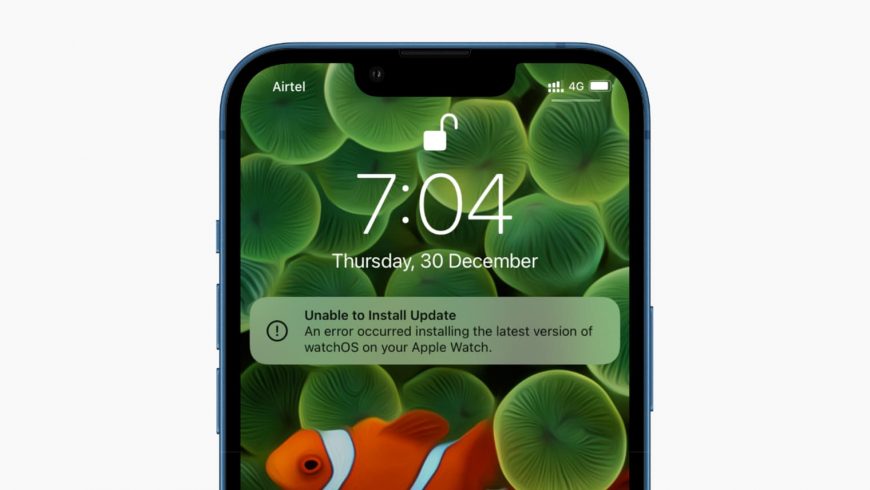
Типы ошибок при обновлении Apple Watch
Вот какие ошибки могут возникать при попытке обновить систему Apple Watch:
- Не удалось установить обновление – Возникла ошибка в процессе обновления.
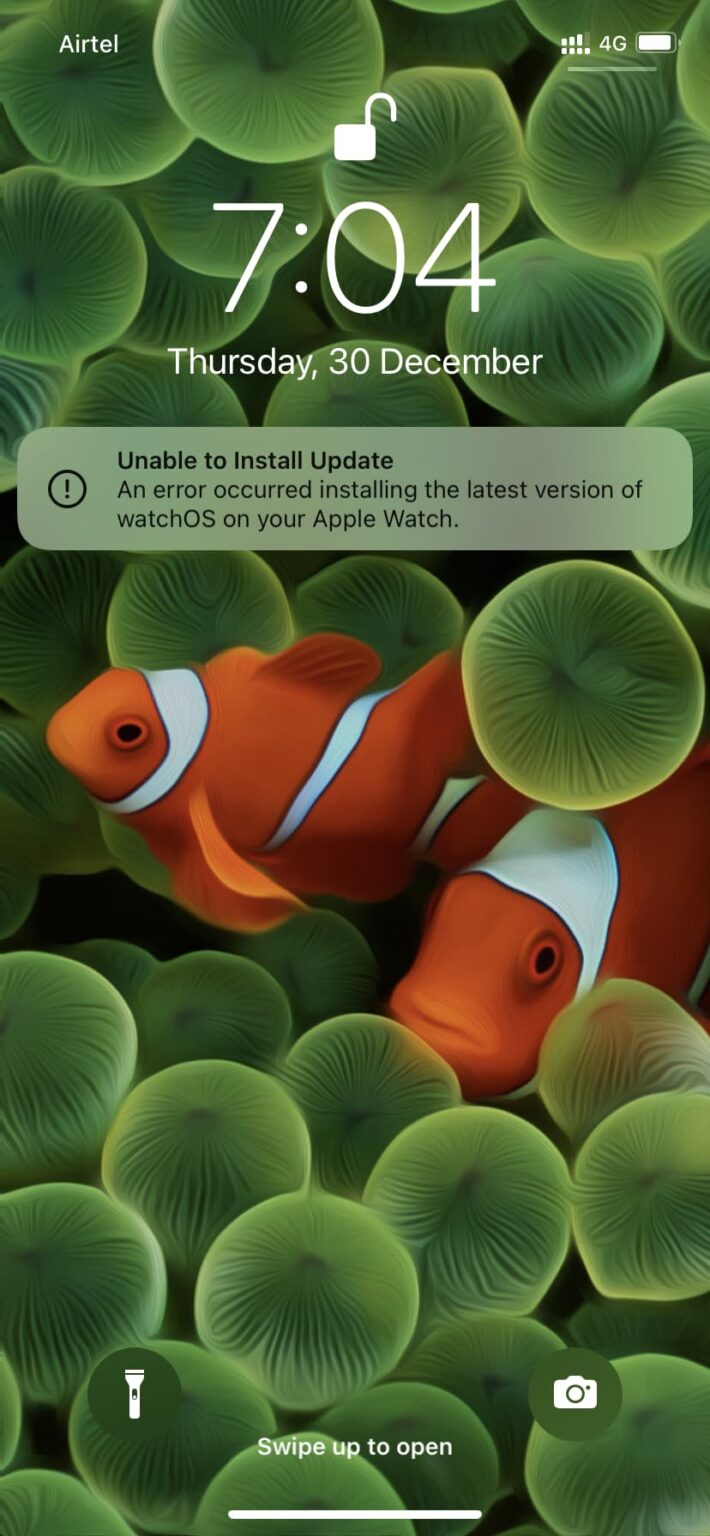
- Сбой обновления ПО – Возникла ошибка в процессе скачивания новой версии watchOS на Apple Watch.
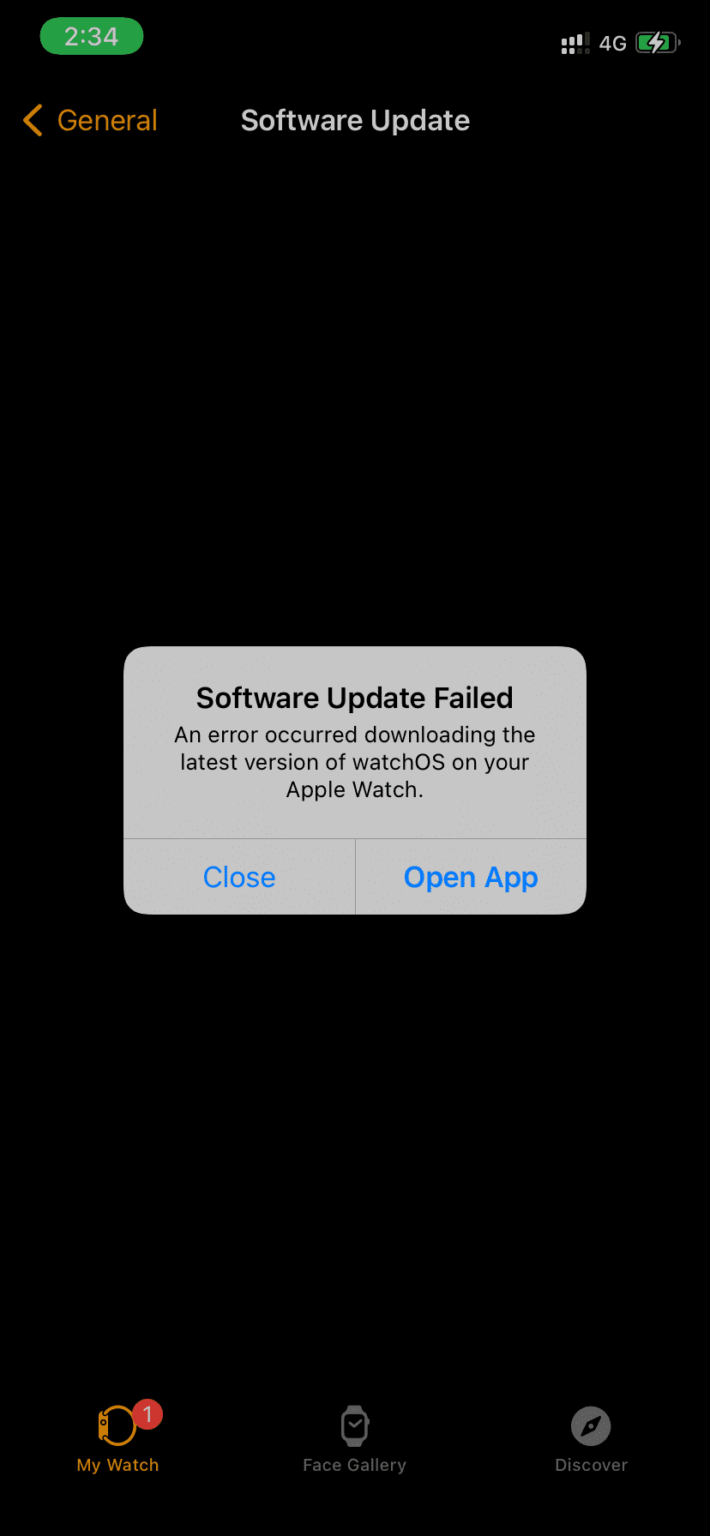
- Создайте пару – Убедитесь, что на вашем iPhone включены Wi-Fi и Bluetooth.
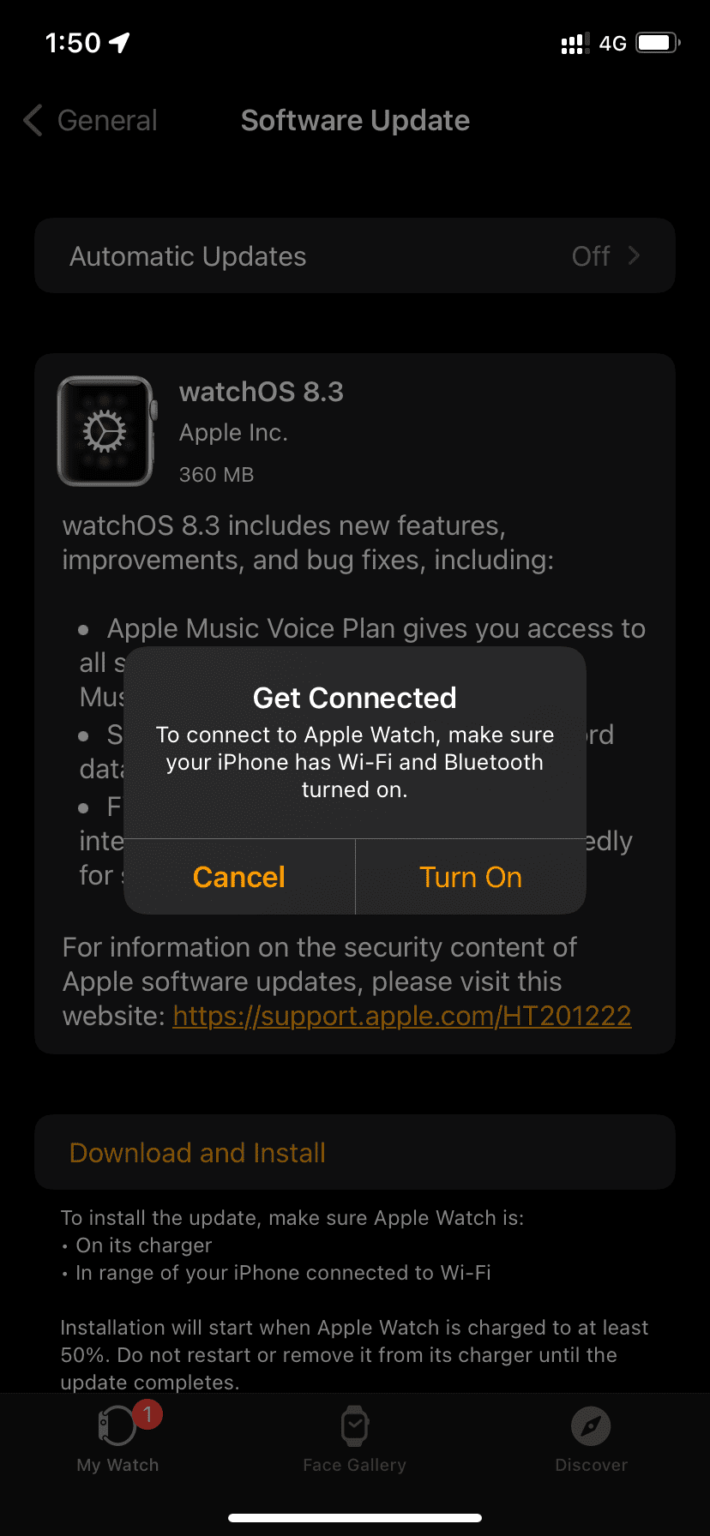
- Установка приостановлена – Для установки обновления Apple Watch должны быть подключены к зарядке и заряжены минимум на 50%.
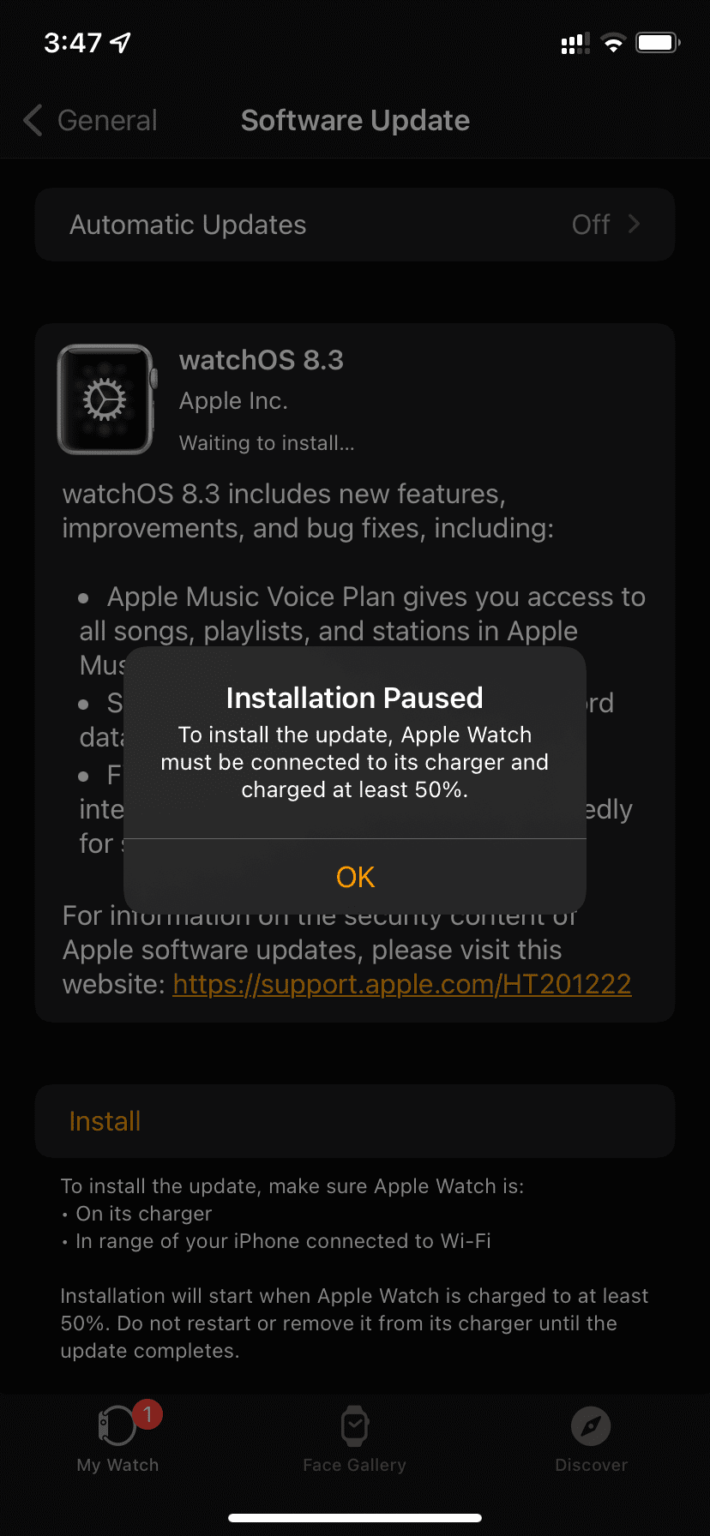
Иногда само сообщение об ошибке объясняет, что следует сделать. Например, зарядить Apple Watch или подключиться к Wi-Fi и Bluetooth. Иногда никакого объяснения нет.
Теперь расскажем о том, что можно сделать, чтобы решить проблему.
1. Проверьте совместимость Apple Watch
Первым делом нужно убедиться, что ваша модель Apple Watch поддерживает новую версию watchOS. Проверить это можно на сайте Apple в самом низу страницы. Текущая версия watchOS 8 поддерживает Apple Watch Series 3 и новее.
2. Проверьте совместимость iPhone
Ваш iPhone тоже должен поддерживать установку новой версии watchOS. Текущая watchOS 8 требует наличия iPhone 6s и новее с iOS 15 и новее. Если ваш iPhone не подходит под эти критерии, то вы не сможете обновить свои Apple Watch.
Узнать версию iOS на своём iPhone можно через «Настройки» > «Основные» > «Об этом устройстве».
3. Включите Wi-Fi и Bluetooth
Зайдите в настройки iPhone и убедитесь, что на смартфоне включены Wi-Fi и Bluetooth. Теперь откройте пункт управления Apple Watch свайпом вверх по циферблату. Если значок Wi-Fi не синий, коснитесь его.
Чтобы скачать обновление watchOS, подключите свой iPhone к стабильной сети Wi-Fi. Мобильный интернет использовать не следует.
Если вы устанавливаете обновление через сами Apple Watch, подключите к Wi-Fi сами часы. Откройте пункт управления и проверьте, чтобы вверху был маленький значок Wi-Fi. Когда Apple Watch подключены к iPhone, отображается маленький значок смартфона. В обоих случаях у вас должно получиться обновить Apple Watch.
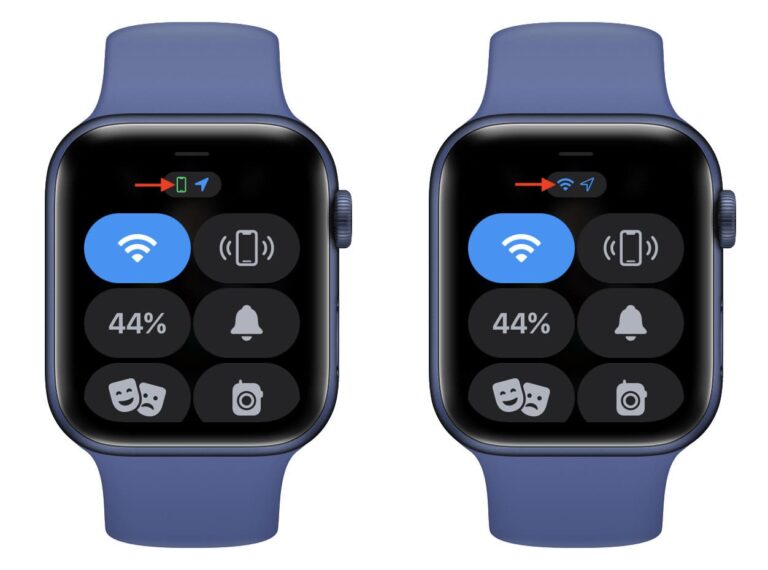
4. Используйте авиарежим
Авиарежим отключает на устройствах Wi-Fi и Bluetooth. Попробуйте включить и выключить авиарежим на обоих устройствах.
- На iPhone: «Настройки»> «Авиарежим».
- На Apple Watch: откройте пункт управления и нажмите значок авиарежима. Подождите 15 секунд и нажмите значок ещё раз.

5. Расположите iPhone и Apple Watch рядом
Если вы устанавливаете обновление через приложение Apple Watch на iPhone, то расположите смартфон рядом со смарт-часами.
6. Зарядите Apple Watch на 50%
Чтобы установить обновление на Apple Watch, их нужно зарядить минимум на 50% и подключить к зарядке. Если не соблюсти оба условия, то установить обновление не получится.
7. Освободите память своих Apple Watch
Для успешной установки обновления watchOS на смарт-часах должно быть достаточно свободной памяти. Сколько именно нужно памяти – зависит от версии watchOS. Если обновление незначительное, то потребует всего несколько сотен Мб свободной памяти. Чем серьёзнее обновление, тем больше памяти нужно.
8. Не закрывайте приложение Apple Watch
Пока ваш iPhone скачивает, готовит и устанавливает обновление на Apple Watch, нельзя закрывать приложение Apple Watch. Мы рекомендуем даже его не сворачивать. Оставьте свой iPhone на некоторое время, чтобы он спокойно завершил обновление.
Если обновление зависло или вообще не запускается, можете принудительно закрыть приложение, перезагрузить устройства и попытаться заново.
9. Перезагрузите iPhone, Apple Watch и роутер Wi-Fi
Если ничего так и не помогло, отключите свой iPhone и Apple Watch. Подождите минуту и снова их включите. Сделайте то же самое со своим Wi-Fi роутером.
10. Отключите VPN
У вас на iPhone включен VPN? Его следует отключить. Если VPN активен для роутера, тоже его отключите.
11. Проверьте состояние системы
Зайдите на этот сайт и убедитесь, что рядом с пунктами App Store, Apple ID, «Учётная запись iCloud», «Резервное копирование в iCloud», «Активация устройств с iOS» отображаются зелёные точки. Если есть проблемы, то точка будет жёлтой или красной. В таком случае остаётся только ждать.
12. Сбросьте настройки сети iPhone
На iPhone зайдите в «Настройки» > «Основные» > «Сброс» и выберите «Сбросить настройки сети».
После этого подключите свой iPhone к Wi-Fi и попытайтесь установить обновление ещё раз.
13. Другие решения
- Если ваши Apple Watch зарегистрированы в программе бета-тестирования, удалите с них бета-профиль и перезагрузите.
- Попробуйте выйти из учётной записи Apple ID, перезагрузите свой iPhone и Apple Watch, а затем заново зайдите в Apple ID.
- Измените страну iPhone через «Настройки» > «Основные» > «Язык и регион». Поменяв страну на другую, попробуйте обновить свои Apple Watch. После этого не забудьте переключиться на свою страну.
14. Сброс Apple Watch
Если ничего так и не помогло, придётся начинать с нуля. Вам нужно отвязать Apple Watch от своего iPhone, что их полностью сбросит. После этого смарт-часы нужно будет настроить заново.
Как узнать, какой процент обновления уже загружен?
На экране обновления отображается примерное оставшееся время. Там нет данных о том, сколько Мб или ГБ уже было скачано. Однако узнать это можно через приложение Apple Watch, выбрав секцию «Мои часы» > «Основные» > «Хранилище». Здесь найдите название обновления.
Можете периодически проверять прогресс. Если его долго нет, то что-то не так.
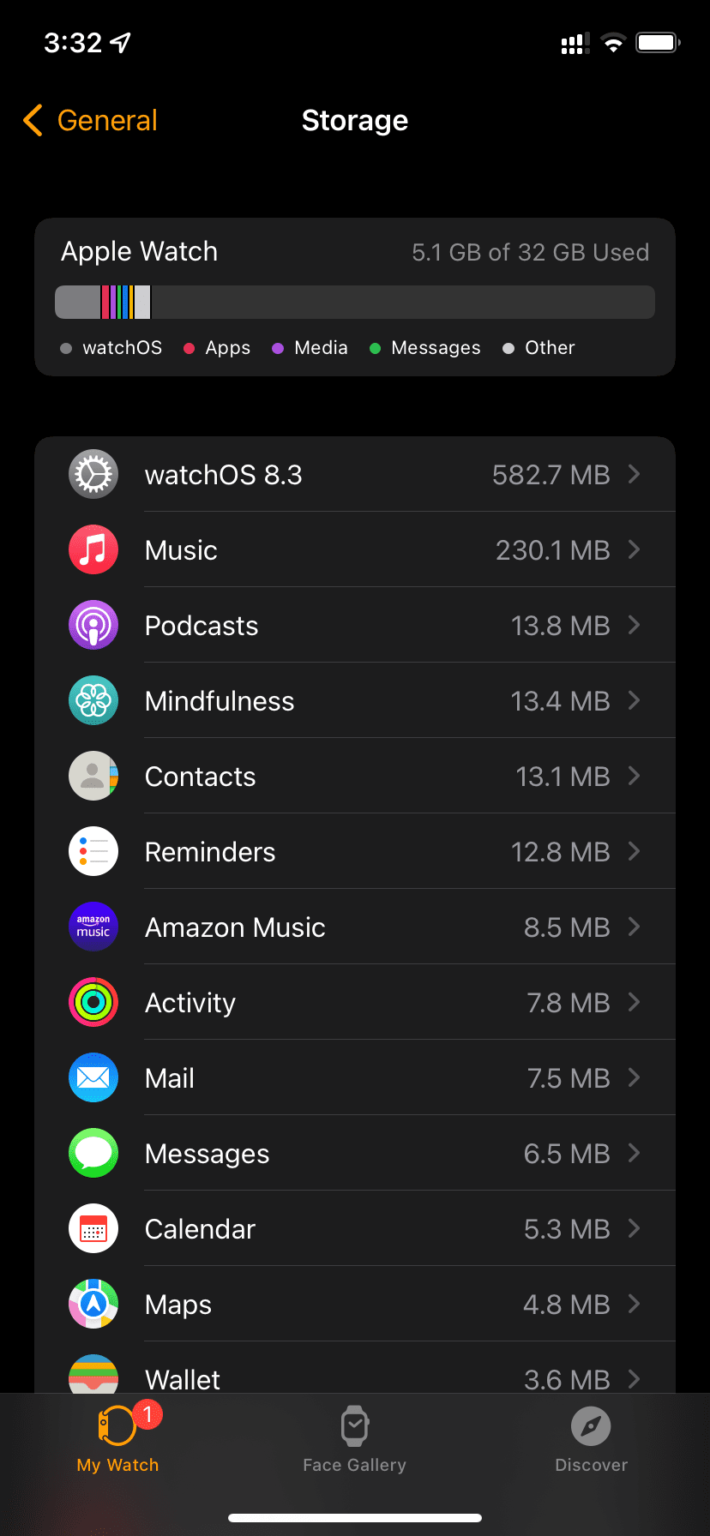
Как долго обновляются Apple Watch?
На обновление Apple Watch может уходить от нескольких минут до часа. Время скачивания обновления зависит от скорости вашего интернета.
Долгая подготовка обновления?
Когда файл обновления скачан, начинается подготовка обновления. В это время нельзя закрывать приложение Apple Watch. Если подготовка длится более 30 минут, обновление зависло.
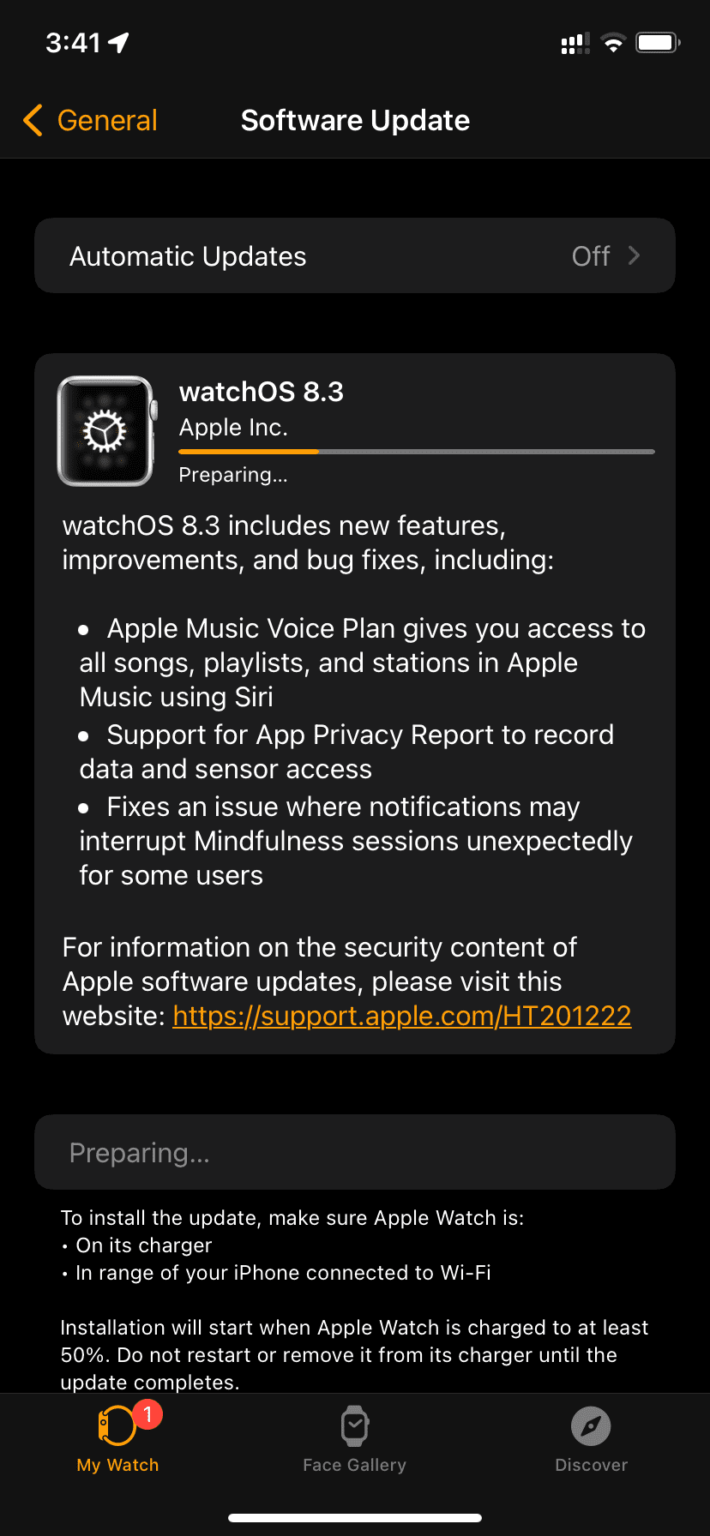
Можно ли обновить Apple Watch без iPhone?
Начиная с watchOS 6, обновлять Apple Watch можно без iPhone. Для этого на Apple Watch зайдите в «Настройки» > «Основные» > «Обновление ПО».
Не обновляются Apple Watch 3 – недостаточно места, как решить проблему
Apple Watch Series 3 появились на рынке еще в 2017 году, оставаясь актуальным продуктом Apple и сегодня. Тогда это устройство моментально стало хитом за счет своего быстрого процессора и улучшенных возможностей контроля фитнеса. В 2021 году модель Series 3 до сих пор продается и представляет начальный уровень линейки умных часов Apple. Функционал Apple Watch 3 остается более-менее актуальным за счет постоянных обновлений watchOS.

Операционная система watchOS 7 вышла еще в 2020 году, и она все еще поддерживает Apple Watch Series 3. Но, как оказалось, продажа продукта и его поддержка осуществляются уже по остаточному принципу. Ведь обновление этих часов до актуальной версии операционной системы порождает целую россыпь трудностей.
В обычной ситуации обновление Apple Watch не представляет большой проблемы – пусть это и небыстрый, но простой процесс. Достаточно зарядить устройство на 50%, нажать пару кнопок и дождаться установки программного обеспечения. Однако Apple Watch Series 3 в этот алгоритм не вписываются – у часов объем встроенного накопителя всего 4 Гб. Изначально этой памяти вполне хватает для установки обновления. Вот только за время использования владельцы часов уже смогли заполнить накопитель файлами, программами и настройками. В итоге для установки крупного обновления watchOS на устройстве просто не хватает места.
Более того, ручное удаление всего контента в этом случае не поможет – что бы вы не делали, обновление не установится – «на часах недостаточно свободного места».
Нет места для установки обновления Apple Watch 3: как решить проблему
Единственным возможным решением, к сожалению, является полный сброс Apple Watch к заводским настройкам. Эту процедуру можно осуществить как на iPhone, так и непосредственно на Apple Watch.
Как сбросить Apple Watch до заводских настроек на iPhone
1. Откройте приложение Watch и перейдите на вкладку Мои часы.
2. Перейдите по пути Основные → Сброс.
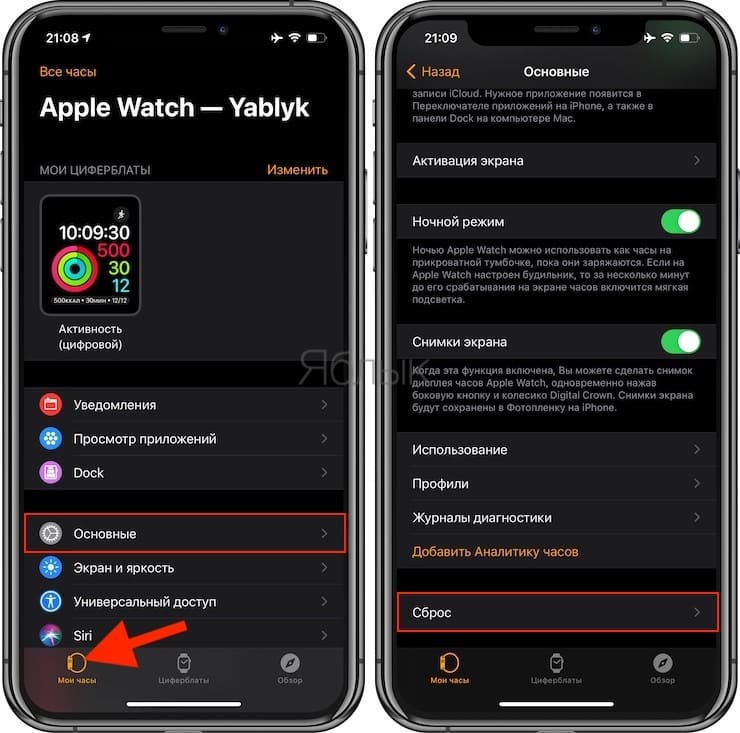
3. Выберите пункт Стереть контент и настройки Apple Watch.
4. Подтвердите намерение нажатием кнопки Стереть контент и настройки.
Внимание! Все данные с Apple Watch будут удалены.
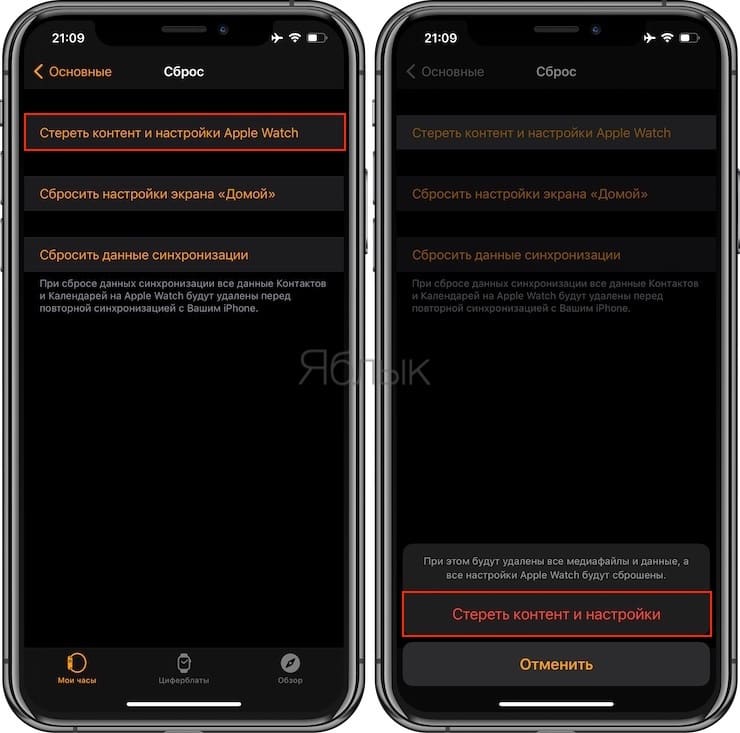
Подождите, пока часы будут сброшены до заводских настроек.
5. Снова создайте пару с iPhone и установите имеющееся обновление.
Как сбросить Apple Watch до заводских настроек на самих часах
1. Откройте приложение Настройки на Apple Watch.
2. Перейдите по пути Основные → Сброс.
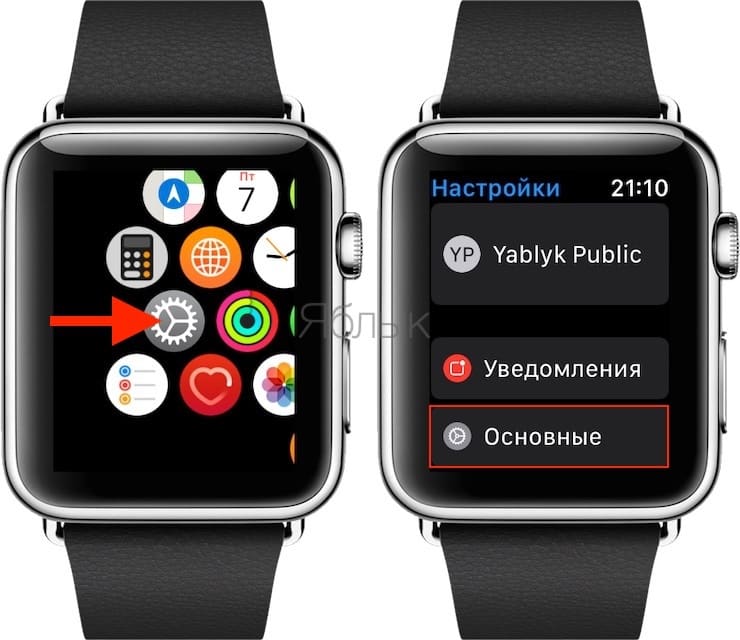
3. Выберите пункт Стереть контент и настройки Apple Watch.

4. Подтвердите намерение нажатием кнопки Стереть все.
Внимание! Все данные с Apple Watch будут удалены.

Всем здравствовать! Совсем недавно со мной произошла прелюбопытная история. Всё началось с того, что я:
- Решил «протестировать» новую версию iOS.
- Успешно обновил iPhone.
- «Откопал» старые Apple Watch.
- Благополучно их включил.
- Попробовал создать пару между двумя устройствами.
- И…
Конечно же (Apple, я в тебе даже не сомневался!), у меня ничего не получилось.
Часы радостно попросили обновить их на самую последнюю версию WatchOS — иначе, фиг тебе, Михаил, а не создание пары!
Я не менее радостно подумал
Не хочу обновляться — это долго!
И быстро и решительно нажал на кнопку «Пропустить обновление и закончить установку».

Однако, техника Apple была сильнее.
После нажатия на «Пропустить обновление» происходил разрыв пары и всё начиналось по новой:
- Создание пары.
- Предложение обновить Apple Watch.
- Отказ от обновления.
- Разрыв пары.
- Возврат к пункту №1.
Вывод: без обновления не обойтись.
Ок. Я не гордый — выбрал «Обновить», ввёл данные Apple ID, жмякнул в «Загрузить и установить», подождал… подождал… подождал… Долго ждал!
Но в итоге — результата «ноль»
Нет, что-то там, конечно, какое-то время обновлялось — однако в самом конце обновление «слетает» и всё начинается заново.
Попытавшись несколько раз, я понял: часы таким образом у меня не обновятся — стратегию надо менять. Поэтому, iPhone был отложен в сторону и… всё получилось!
Итак, если у вас никак не обновляются Apple Watch, то:
- Нужно поставить Apple Watch на зарядку.
- Нажать и удерживать колёсико Digital Crown.
- В сплывающем окне (Повторить поиск? Заводские настройки устройства будут восстановлены) выбрать «Сбросить» (Внимание! С часов удалится вся информация!).

- Всё.
После этого можно смело запускать обновление — часы без каких-либо проблем установят новую версию watchOS.
Да, фактически мы выполнили один из вариантов полного сброса настроек часов и таким образом «победили» какую-то программную ошибку, которая явно мешала их обновлению.
Конечно, способ немного «корявый» — мы удаляем абсолютно все данные, но… других выходов Apple нам не предоставила. К сожалению.
Или другие способы победить «проблемное обновление» всё-таки есть? Обязательно расскажите об этом в комментариях — другие читатели (в том числе и автор этих строк) будут вам очень благодарны! Заранее спасибо.
P.S. Инструкция помогла? Остались какие-то вопросы? Хочется поделится личным опытом? Добро пожаловать в комментарии! Всегда рад выслушать, подсказать и, при необходимости, оказать информационную помощь. Пишите!
P.S.S. Ставьте «лайки», жмите на кнопки социальных сетей, подписывайтесь на группу в одноклассниках, добавляйтесь в TikTok, читайте меня в Дзене, чаще гуляйте и берегите себя. Всем спасибо, всех обнял!:)
![]()
Дорогие друзья! Минутка полезной информации:
1. Вступайте в группу ВК — возможно, именно там вы сможете получить всю необходимую вам помощь!
2. Иногда я занимаюсь ерундой (запускаю стрим) — играю в игрушки в прямом эфире. Приходите, буду рад общению!
3. Вы всегда можете кинуть деньги в монитор (поддержать автора). Респект таким людям!
P.S. Моя самая искренняя благодарность (карта *9644, *4550, *0524, *9328, *1619, *6732, *6299, *4889, *1072, *9808, *7501, *6056, *7251, *4949, *6339, *6715, *4037, *2227, *8877, *7872, *5193, *0061, *7354, *6622, *9273, *5012, *1962, *1687 + перевод *8953, *2735, *2760 + без реквизитов (24.10.2021 в 18:34; 10.12.2021 в 00:31; 16.02.2023 в 10:32; 21.05.2023 в 16:56; 01.06.2023 в 02:08)) — очень приятно!
Привет.
В Apple утверждают, что делают все, чтобы пользователи ни о чем не задумывались и получали наилучший опыт использования устройств из возможных. Юристы Apple говорят об этом в судах под присягой, и такой речитатив раздается из всех уголков света. К сожалению, к реальности это имеет весьма слабое отношение, так как главная задача Apple — удерживать пользователя внутри собственного мира, чтобы он оплачивал каждый свой шаг. И для этого выстраивается множество рогаток, каждая из которых примечательна тем, что она нужна не для вашей безопасности или удобства, а чтобы жестко контролировать ваши возможности и то, что вы можете или не можете делать с устройствами.

Одним из ключевых кирпичиков безопасности Apple в обеспечении собственных доходов становится контроль над устройствами, чтобы вы не могли сделать на них что-то этакое, обойти защиту Apple. Например, умные часы от Apple всегда стучатся на серверы компании, чтобы проверить обновления и убедиться, что вы ничего в них не изменили, не смогли обойти встроенную защиту. Это не забота о пользователях. То, что многочисленные проверки создают проблемы для пользователей, не играет никакой роли.
Давайте прочитаем письмо Алексея, который не ожидал проблем при покупке настолько дорогих устройств, все мы верим в лучшее.
Привет, Эльдар!
Спешу поделиться великолепной историей с экосистемой от эппл!
Подруга давным-давно купила Apple Watch S3, попользовалась ими немного и часы оказались в ящике. На днях мы решили посмотреть как там у них дела. При включении часы требовали обновления прошивки, и не хотели обновляться с ошибкой «Сбой проверки наличия обновления. Не удалось проверить обновление для watchos так как нет подключения к интернету». Интернет, очевидно, работает. Пробовали перезагружать и айфон (xs) и часы, всё бестолку, опять эта же ошибка. Пошли читать интернет и выяснилось что у кучи людей такая проблема, а как её решить — непонятно. Кому-то помогает смена языка, кому-то пересоздание пары, кому-то смена региона, кому-то циклическая перезагрузка, кто-то пытается успеть нажать на промаргивающую на долю секунды кнопку, кто-то переустанавливает по много раз приложение watch, кто-то делает общий сброс телефона и т.д. Всем очень весело, и никто не знает стопроцентного решения. На 4pda, реддите и т.д. огромное количество сообщений от не понимающих что делать людей. На официальном форуме эппл есть тема на 197 тысяч просмотров с толпой недовольных пользователей, так что проблема явно массовая. Особенно мне понравилось как люди пишут, что обращались в сервис эппл, а у них там просят стоимость новых часов за замену.
В итоге мы часов 5 пробовали все эти вышеперечисленные способы (16 страниц форума эппл) и помогло нам только одно — разлогин из AppleID. После этого часы наконец-то соизволили обновиться и начали нормально работать.
Я, если честно, был в шоке со всего этого безобразия, и особенно от способа решения данной проблемы.
Алексей
Знаете, что самое интересное в этой проблеме? То, что нет надежного способа ее решения, каждый должен пройти несколько уровней осознания проблемы, потратить часы, чтобы добиться обычной работоспособности Apple Watch. Особенно умиляют обсуждения на форуме поддержки Apple, где приводится “решение” проблемы и тут же десятки людей пишут, что вопрос никак не решается.
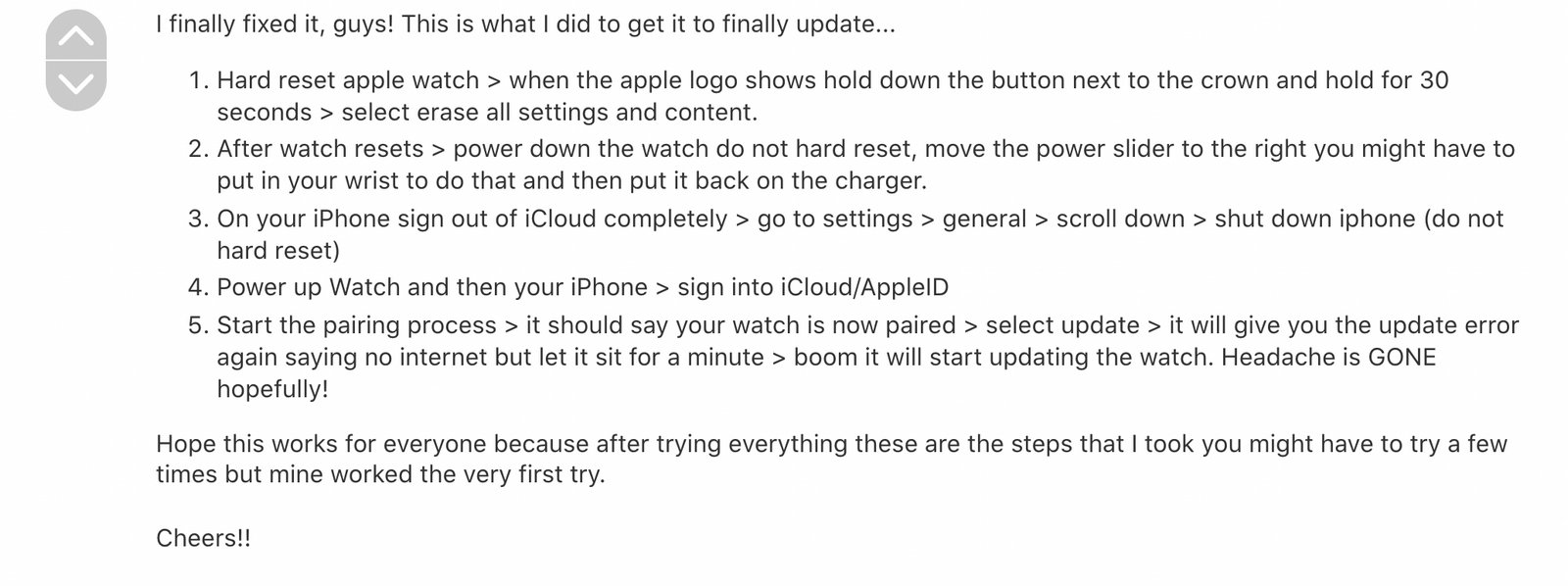
Особенно доставляет то, что для решения проблемы люди меняют язык интерфейса на португальский, а в качестве места своего нахождения выбирают Афганистан.
Люди находят и другие экзотические способы сбросить настройки часов, чтобы все заработало, обычный сброс не помогает.
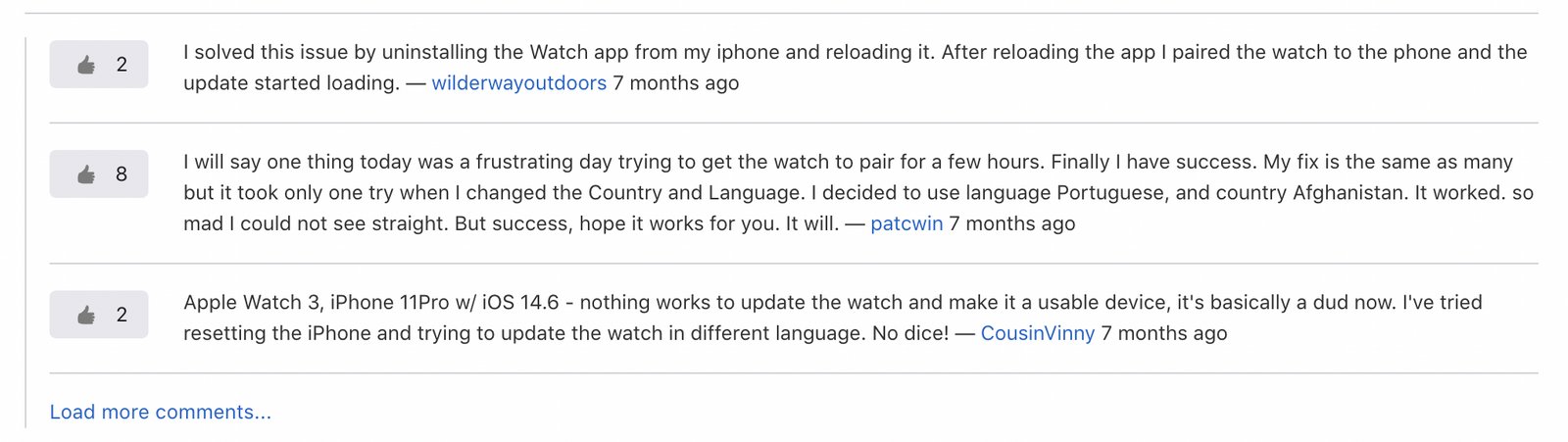
Но знаете, что примечательно в этой истории? То, что в Apple за пару лет никак не решили этот вопрос, потому что безопасность превыше всего. Но тут речь не про вашу безопасность или удобство, а про то, что нельзя убрать систему проверки обновлений или починить ее, так как она нужна, чтобы вы платили за каждый чих. Понятно, что все компании ориентированы на продажи и извлечение прибыли, никаких иллюзий тут быть не может. Но только в Apple могут настолько плотно опекать своих пользователей, давать им новый опыт. В конце концов, даже китайские компании не заставляют своих пользователей танцевать с бубном, чтобы добиться простых вещей. Возможно, что это программа воспитания тех, кто будет послушным потребителем экосистемы Apple, сможет с закрытыми глазами потратить несколько часов своей жизни, чтобы добиться работоспособности часов. Что вы думаете? Маленькая ошибка — и не стоит внимания? Или, покупая продукт по максимальной цене, можно ждать, что он будет работать как задумано и не преподносить вот такие сюрпризы? С другой стороны, глядя, как люди оправдывают постоянно ломающиеся AirPods Pro и считают их верхом качества и отличного звука, ничему не удивляюсь. Это особый путь — любить продукты от Apple, несмотря ни на что.
Apple Watch становятся все более надежными с каждой итерацией, но самой большой проблемой остается тот факт, что функция обновления имеет тенденцию тормозить без видимой причины. Подтверждено, что эта проблема возникает с моделями Series 8, Ultra и SE 2, а также с более старыми моделями Series 7 и SE 1.
Если обновление watchOS прерывается во время процедуры каждый раз, когда вы пытаетесь установить его, или оно просто не предлагает вам его установить, несмотря на то, что новое обновление доступно для широких масс, есть несколько вещей, которые вы должны сделать в первую очередь, прежде чем вы начинаете устранять неполадки, используя методы, описанные в этой статье.
Предпосылки
- Проверьте, обновлена ли iOS вашего iPhone.
- Убедитесь, что ваши Apple Watch подключены к зарядному устройству и заряжены не менее чем на 50 %.
- Убедитесь, что ваш iPhone подключен к Wi-Fi.
- Убедитесь, что оба устройства (Apple Watch и iPhone) находятся близко друг к другу.
- Кроме того, убедитесь, что на Apple Watch и iPhone достаточно места для хранения, прежде чем пытаться
- скачать обновление. В противном случае вам может потребоваться освободить место, удалив некоторые файлы и программы.
Убедившись, что выполнены все необходимые условия, попробуйте еще раз обновиться до последней версии watchOS.
Если вы все еще сталкиваетесь с таким же поведением, давайте приступим к устранению наиболее распространенных причин, по которым ваше устройство может отказаться обновляться. Чаще всего эта проблема возникает из-за сбоя пары или из-за остаточных файлов, оставшихся после неудачного обновления.
Следуйте приведенным ниже методам, чтобы устранить все возможные причины, по которым ваши часы не обновляются:
1. Перезагрузите оба устройства
Имейте в виду, что когда вы обновляете свои Apple Watch, ваш iPhone фактически сделает тяжелую работу. Загрузка файлов, необходимых для выполнения обновления, а также распаковка выполняется на вашем устройстве.
Поэтому одна из вещей, которую вы можете сделать, если ваши Apple Watch не будут обновляться, — это перезагрузить оба устройства перед повторной попыткой обновления.
Примечание. Это звучит как простое исправление, но оно заставляет ваш iPhone повторно устанавливать соединение с Apple Watch.
Вот краткое руководство, которое позволит перезагрузить оба устройства:
- Начните с выключения Apple Watch. Для этого нажмите и удерживайте боковую кнопку, пока не появится параметр «Выключить».
- Проведите ползунок питания, чтобы выключить устройство.
- Как только ваши часы выключаются, подождите 30 секунд.
- Перезагрузите iPhone. Для этого одновременно нажмите и удерживайте кнопку увеличения или уменьшения громкости + боковую кнопку, пока не появится ползунок выключения.
- Когда вы увидите ползунок отключения питания, проведите пальцем влево, чтобы выключить его.
- Запустите свой iPhone сначала долгим нажатием кнопки питания. Подождите, пока не увидите домашний экран.
- Снова запустите Apple Watch и дождитесь повторного сопряжения двух устройств. Это должно происходить автоматически.
- После того, как два устройства снова будут сопряжены, попробуйте еще раз установить неудачное обновление.
2. Повторно подключите Apple Watch.
Второе, что вы должны устранить, если не удается установить обновление watchOS, — это соединение между Apple Watch и вашим iPhone.
Скорее всего, вы столкнулись с проблемой сопряжения, которую вы сможете исправить, повторно соединив два устройства.
Примечание. Этот метод, скорее всего, сработает, если вы также замечаете другие проблемы с подключением к Apple Watch (например, уведомления не появляются, вызовы не транслируются на ваши часы и т. д.).
Если перезагрузка обоих устройств не устранила проблему, следующее, что вы должны попробовать, — это разорвать пару Apple Watch с iPhone.
Для этого выполните следующие действия:
Примечание. Для ясности мы разделили это руководство на два разных вложенных руководства (одно для отмены сопряжения и одно для повторного сопряжения).
- Перейдите на свой iPhone и откройте приложение Watch.
- Нажмите «Все часы», расположенные в левом верхнем углу экрана.
- Нажмите на значок информации рядом с Apple Watch, пару с которыми вы хотите разорвать.
- Затем нажмите «Отключить Apple Watch».
Теперь, когда вы успешно отключили свои часы Apple, вот шаги, которые вам нужно выполнить, чтобы снова связать их:
- Убедитесь, что ваши Apple Watch включены.
- Если ваши часы находятся рядом с вашим iPhone, экран сопряжения должен появиться на экране вашего iPhone. Когда это произойдет, нажмите «Продолжить».
- Наденьте Apple Watch и поднесите их к камере, чтобы завершить процесс сопряжения в соответствии с инструкциями.
- Посмотрите, появилось ли ожидающее обновление watchOS, и установите его в соответствии с инструкциями.
Примечание. Если вы видите всплывающее сообщение «Невозможно установить обновление», есть несколько способов устранения неполадок:
- Отключите возможность разблокировать Apple Watch с помощью iPhone.
- Позвольте вашим Apple Watch автоматически обновляться ночью. Вы также можете обновить его прямо на своих часах, но убедитесь, что Bluetooth и Wi-Fi отключены.
3. Избавьтесь от остаточного файла обновления
Еще одна потенциальная причина, по которой вы можете столкнуться с этой проблемой, — это остаточный файл, оставшийся после неудачного обновления watchOS.
Хотя это довольно редкое явление, его можно исправить, удалив запрос на ожидающее обновление из меню «Обновление программного обеспечения».
Вот краткое руководство о том, как это сделать:
- Откройте приложение Watch на своем iPhone.
- На главном экране Apple Watch нажмите «Общие».
- В только что появившемся меню нажмите «Обновление программного обеспечения».
- Удалите остаточный файл обновления на вкладке «Обновление» и дождитесь завершения операции.
Примечание. Удалите файл, если он уже загружен, но еще не установлен. - Перезагрузите iPhone и Apple Watch (следуйте способу 1 выше), и обновление должно появиться снова.
- Установите его, как будет предложено, непосредственно из меню «Обновление программного обеспечения».

Всем здравствовать! Совсем недавно со мной произошла прелюбопытная история. Всё началось с того, что я:
- Решил «протестировать» новую версию iOS.
- Успешно обновил iPhone.
- «Откопал» старые Apple Watch.
- Благополучно их включил.
- Попробовал создать пару между двумя устройствами.
- И…
Конечно же (Apple, я в тебе даже не сомневался!), у меня ничего не получилось.
Часы радостно попросили обновить их на самую последнюю версию WatchOS — иначе, фиг тебе, Михаил, а не создание пары!
Я не менее радостно подумал
Не хочу обновляться — это долго!
И быстро и решительно нажал на кнопку «Пропустить обновление и закончить установку».

Однако, техника Apple была сильнее.
После нажатия на «Пропустить обновление» происходил разрыв пары и всё начиналось по новой:
- Создание пары.
- Предложение обновить Apple Watch.
- Отказ от обновления.
- Разрыв пары.
- Возврат к пункту №1.
Вывод: без обновления не обойтись.
Ок. Я не гордый — выбрал «Обновить», ввёл данные Apple ID, жмякнул в «Загрузить и установить», подождал… подождал… подождал… Долго ждал!
Но в итоге — результата «ноль»
Нет, что-то там, конечно, какое-то время обновлялось — однако в самом конце обновление «слетает» и всё начинается заново.
Попытавшись несколько раз, я понял: часы таким образом у меня не обновятся — стратегию надо менять. Поэтому, iPhone был отложен в сторону и… всё получилось!
Итак, если у вас никак не обновляются Apple Watch, то:
- Нужно поставить Apple Watch на зарядку.
- Нажать и удерживать колёсико Digital Crown.
- В сплывающем окне (Повторить поиск? Заводские настройки устройства будут восстановлены) выбрать «Сбросить» (Внимание! С часов удалится вся информация!).

- Всё.
После этого можно смело запускать обновление — часы без каких-либо проблем установят новую версию watchOS.
Да, фактически мы выполнили один из вариантов полного сброса настроек часов и таким образом «победили» какую-то программную ошибку, которая явно мешала их обновлению.
Конечно, способ немного «корявый» — мы удаляем абсолютно все данные, но… других выходов Apple нам не предоставила. К сожалению.
Или другие способы победить «проблемное обновление» всё-таки есть? Обязательно расскажите об этом в комментариях — другие читатели (в том числе и автор этих строк) будут вам очень благодарны! Заранее спасибо.
P.S. Инструкция помогла? Остались какие-то вопросы? Хочется поделится личным опытом? Добро пожаловать в комментарии! Всегда рад выслушать, подсказать и, при необходимости, оказать информационную помощь. Пишите!
P.S.S. Ставьте «лайки», жмите на кнопки социальных сетей, подписывайтесь на группу в одноклассниках, добавляйтесь в TikTok, читайте меня в Дзене, чаще гуляйте и берегите себя. Всем спасибо, всех обнял!:)
![]()
Дорогие друзья! Минутка полезной информации:
1. Вступайте в группу ВК — возможно, именно там вы сможете получить всю необходимую вам помощь!
2. Иногда я занимаюсь ерундой (запускаю стрим) — играю в игрушки в прямом эфире. Приходите, буду рад общению!
3. Вы всегда можете кинуть деньги в монитор (поддержать автора). Респект таким людям!
P.S. Моя самая искренняя благодарность (карта *9644, *4550, *0524, *9328, *1619, *6732, *6299, *4889, *1072, *9808, *7501, *6056, *7251, *4949, *6339, *6715, *4037, *2227, *8877, *7872, *5193, *0061, *7354, *6622, *9273, *5012, *1962, *1687 + перевод *8953, *2735, *2760 + без реквизитов (24.10.2021 в 18:34; 10.12.2021 в 00:31; 16.02.2023 в 10:32; 21.05.2023 в 16:56; 01.06.2023 в 02:08)) — очень приятно!
Устанавливать системные обновления на Apple Watch нужно для того, чтобы пользоваться новыми функциями и защитить себя от багов. Обычно обновление происходит без всяких проблем. Если же у вас не получается установить обновление на Apple Watch, мы постараемся помочь вам решить эту проблему.

- Типы ошибок при обновлении Apple Watch
- 1. Проверьте совместимость Apple Watch
- 2. Проверьте совместимость iPhone
- 3. Включите Wi-Fi и Bluetooth
- 4. Используйте авиарежим
- 5. Расположите iPhone и Apple Watch рядом
- 6. Зарядите Apple Watch на 50%
- 7. Освободите память своих Apple Watch
- 8. Не закрывайте приложение Apple Watch
- 9. Перезагрузите iPhone, Apple Watch и роутер Wi-Fi
- 10. Отключите VPN
- 11. Проверьте состояние системы
- 12. Сбросьте настройки сети iPhone
- 13. Другие решения
- 14. Сброс Apple Watch
- Как узнать, какой процент обновления уже загружен?
- Как долго обновляются Apple Watch?
- Долгая подготовка обновления?
- Можно ли обновить Apple Watch без iPhone?
Вот какие ошибки могут возникать при попытке обновить систему Apple Watch:
- Не удалось установить обновление – Возникла ошибка в процессе обновления.

- Сбой обновления ПО – Возникла ошибка в процессе скачивания новой версии watchOS на Apple Watch.

- Создайте пару – Убедитесь, что на вашем iPhone включены Wi-Fi и Bluetooth.

- Установка приостановлена – Для установки обновления Apple Watch должны быть подключены к зарядке и заряжены минимум на 50%.

Иногда само сообщение об ошибке объясняет, что следует сделать. Например, зарядить Apple Watch или подключиться к Wi-Fi и Bluetooth. Иногда никакого объяснения нет.
Теперь расскажем о том, что можно сделать, чтобы решить проблему.
1. Проверьте совместимость Apple Watch
Первым делом нужно убедиться, что ваша модель Apple Watch поддерживает новую версию watchOS. Проверить это можно на сайте Apple в самом низу страницы. Текущая версия watchOS 8 поддерживает Apple Watch Series 3 и новее.
2. Проверьте совместимость iPhone
Ваш iPhone тоже должен поддерживать установку новой версии watchOS. Текущая watchOS 8 требует наличия iPhone 6s и новее с iOS 15 и новее. Если ваш iPhone не подходит под эти критерии, то вы не сможете обновить свои Apple Watch.
Узнать версию iOS на своём iPhone можно через «Настройки» > «Основные» > «Об этом устройстве».
3. Включите Wi-Fi и Bluetooth
Зайдите в настройки iPhone и убедитесь, что на смартфоне включены Wi-Fi и Bluetooth. Теперь откройте пункт управления Apple Watch свайпом вверх по циферблату. Если значок Wi-Fi не синий, коснитесь его.
Чтобы скачать обновление watchOS, подключите свой iPhone к стабильной сети Wi-Fi. Мобильный интернет использовать не следует.
Если вы устанавливаете обновление через сами Apple Watch, подключите к Wi-Fi сами часы. Откройте пункт управления и проверьте, чтобы вверху был маленький значок Wi-Fi. Когда Apple Watch подключены к iPhone, отображается маленький значок смартфона. В обоих случаях у вас должно получиться обновить Apple Watch.

4. Используйте авиарежим
Авиарежим отключает на устройствах Wi-Fi и Bluetooth. Попробуйте включить и выключить авиарежим на обоих устройствах.
- На iPhone: «Настройки»> «Авиарежим».
- На Apple Watch: откройте пункт управления и нажмите значок авиарежима. Подождите 15 секунд и нажмите значок ещё раз.

5. Расположите iPhone и Apple Watch рядом
Если вы устанавливаете обновление через приложение Apple Watch на iPhone, то расположите смартфон рядом со смарт-часами.
6. Зарядите Apple Watch на 50%
Чтобы установить обновление на Apple Watch, их нужно зарядить минимум на 50% и подключить к зарядке. Если не соблюсти оба условия, то установить обновление не получится.
7. Освободите память своих Apple Watch
Для успешной установки обновления watchOS на смарт-часах должно быть достаточно свободной памяти. Сколько именно нужно памяти – зависит от версии watchOS. Если обновление незначительное, то потребует всего несколько сотен Мб свободной памяти. Чем серьёзнее обновление, тем больше памяти нужно.
У нас есть статья о том, как освободить память на Apple Watch.
8. Не закрывайте приложение Apple Watch
Пока ваш iPhone скачивает, готовит и устанавливает обновление на Apple Watch, нельзя закрывать приложение Apple Watch. Мы рекомендуем даже его не сворачивать. Оставьте свой iPhone на некоторое время, чтобы он спокойно завершил обновление.
Если обновление зависло или вообще не запускается, можете принудительно закрыть приложение, перезагрузить устройства и попытаться заново.
9. Перезагрузите iPhone, Apple Watch и роутер Wi-Fi
Если ничего так и не помогло, отключите свой iPhone и Apple Watch. Подождите минуту и снова их включите. Сделайте то же самое со своим Wi-Fi роутером.
10. Отключите VPN
У вас на iPhone включен VPN? Его следует отключить. Если VPN активен для роутера, тоже его отключите.
11. Проверьте состояние системы
Зайдите на этот сайт и убедитесь, что рядом с пунктами App Store, Apple ID, «Учётная запись iCloud», «Резервное копирование в iCloud», «Активация устройств с iOS» отображаются зелёные точки. Если есть проблемы, то точка будет жёлтой или красной. В таком случае остаётся только ждать.
12. Сбросьте настройки сети iPhone
На iPhone зайдите в «Настройки» > «Основные» > «Сброс» и выберите «Сбросить настройки сети».
После этого подключите свой iPhone к Wi-Fi и попытайтесь установить обновление ещё раз.
13. Другие решения
- Если ваши Apple Watch зарегистрированы в программе бета-тестирования, удалите с них бета-профиль и перезагрузите.
- Попробуйте выйти из учётной записи Apple ID, перезагрузите свой iPhone и Apple Watch, а затем заново зайдите в Apple ID.
- Измените страну iPhone через «Настройки» > «Основные» > «Язык и регион». Поменяв страну на другую, попробуйте обновить свои Apple Watch. После этого не забудьте переключиться на свою страну.
14. Сброс Apple Watch
Если ничего так и не помогло, придётся начинать с нуля. Вам нужно отвязать Apple Watch от своего iPhone, что их полностью сбросит. После этого смарт-часы нужно будет настроить заново.
Как узнать, какой процент обновления уже загружен?
На экране обновления отображается примерное оставшееся время. Там нет данных о том, сколько Мб или ГБ уже было скачано. Однако узнать это можно через приложение Apple Watch, выбрав секцию «Мои часы» > «Основные» > «Хранилище». Здесь найдите название обновления.
Можете периодически проверять прогресс. Если его долго нет, то что-то не так.

Как долго обновляются Apple Watch?
На обновление Apple Watch может уходить от нескольких минут до часа. Время скачивания обновления зависит от скорости вашего интернета.
Долгая подготовка обновления?
Когда файл обновления скачан, начинается подготовка обновления. В это время нельзя закрывать приложение Apple Watch. Если подготовка длится более 30 минут, обновление зависло.

Можно ли обновить Apple Watch без iPhone?
Начиная с watchOS 6, обновлять Apple Watch можно без iPhone. Для этого на Apple Watch зайдите в «Настройки» > «Основные» > «Обновление ПО».

Apple Watch
